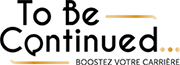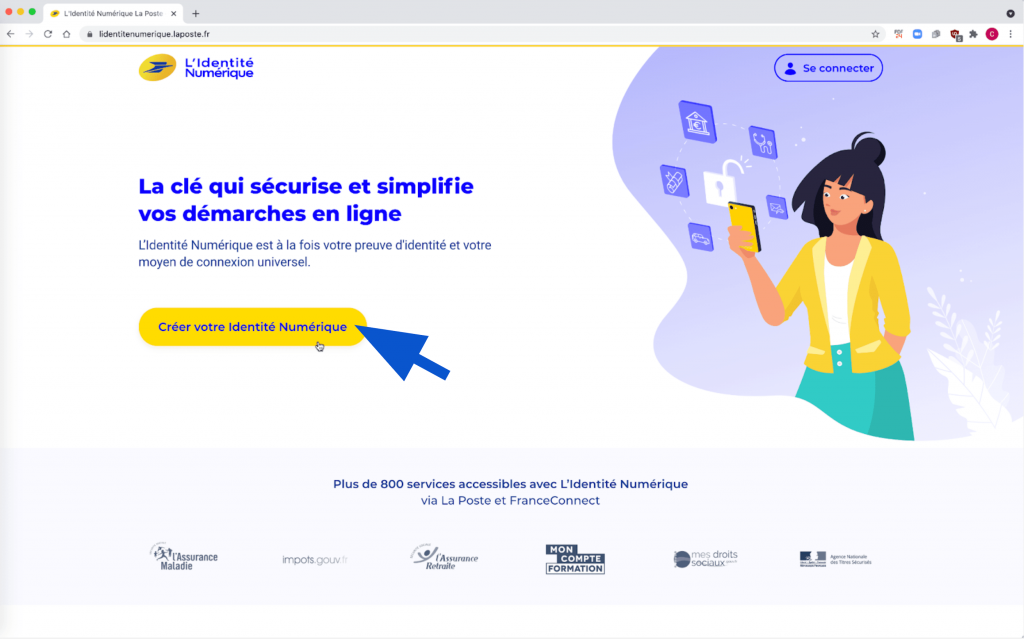Financer votre formation avec le CPF
Prenons RDV en ligne directement pour en parler
Le DIF (Droit individuel à la formation) a laissé place au #CPF (compte personnel de formation). Désormais vous disposez de votre budget formation hors temps de travail, de façon autonome: entendez bien, sans l’accord de votre employeur et entièrement pris en charge par votre CPF!
La condition: cette formation doit être certifiante, et que le centre de formation que vous choisirez soit certifié Qualiopi!
To Be Continued entre dans ces critères.
Nous choisissons ensemble vos objectifs, nous vous proposons un planning mensuel sur lequel vous pouvez choisir vos modules, la fréquence et la durée de votre formation !
Maintenant c’est à vous de jouer, mais pas d’inquiétude nous vous accompagnerons dans toutes vos démarches:
- Télécharger l’application MonCompteFormation, rendez-vous sur l’Appstore ou sur GooglePlay. Vous pouvez également vous rendre sur le site MonCompteFormation
Télécharger l’appli #MonCompteFormation :
AppleStore : http://ow.ly/Mpl950xhapP
PlayStore : http://ow.ly/JuYW50xhapO
Vous souhaitez avoir une identité numérique pour simplifier vos démarches en ligne ? To Be Continued vous offre le mode d’emploi:
Pré-requis
- Avoir 18 ans ou plus
- Détenir un document d’identité en cours de validité (carte d’identité française recto/verso, passeport français ou titre de séjour recto/verso supérieur à 5 ans)
- Avoir une adresse en France
- Posséder un smartphone (Android version 5 et suivantes pour Android ou iOS version 11 et suivantes) et un numéro de téléphone mobile français
- Disposer d’une adresse mail et de son mot de passe associé
- Être connecté à Internet avec un ordinateur, tablette ou smartphone
Pas à Pas
Le service identité numérique La Poste facilite vos démarches administratives en ligne et notamment la création d’un compte FranceConnect. Avec un seul identifiant sécurisé pour des centaines de sites, une preuve d’identité certifiée, une protection contre le vol d’identité prouvant que c’est bien vous qui vous connectez.
Munissez-vous de votre support numérique habituel, de votre pièce d’identité en version papier et numérique. Puis de votre smartphone pour finaliser la création de votre identité numérique.
Étape 1 : demander la création de son identité numérique
Rendez-vous sur le site lidentitenumerique.laposte.fr.
Cliquez sur le bouton Créer votre identité numérique.
Une nouvelle fenêtre s’ouvre indiquant les prérequis pour créer son identité numérique via La Poste. Passez votre souris sur les bulles d’informations pour en savoir plus (petit i entouré, en jaune).
Cliquez sur Continuer.
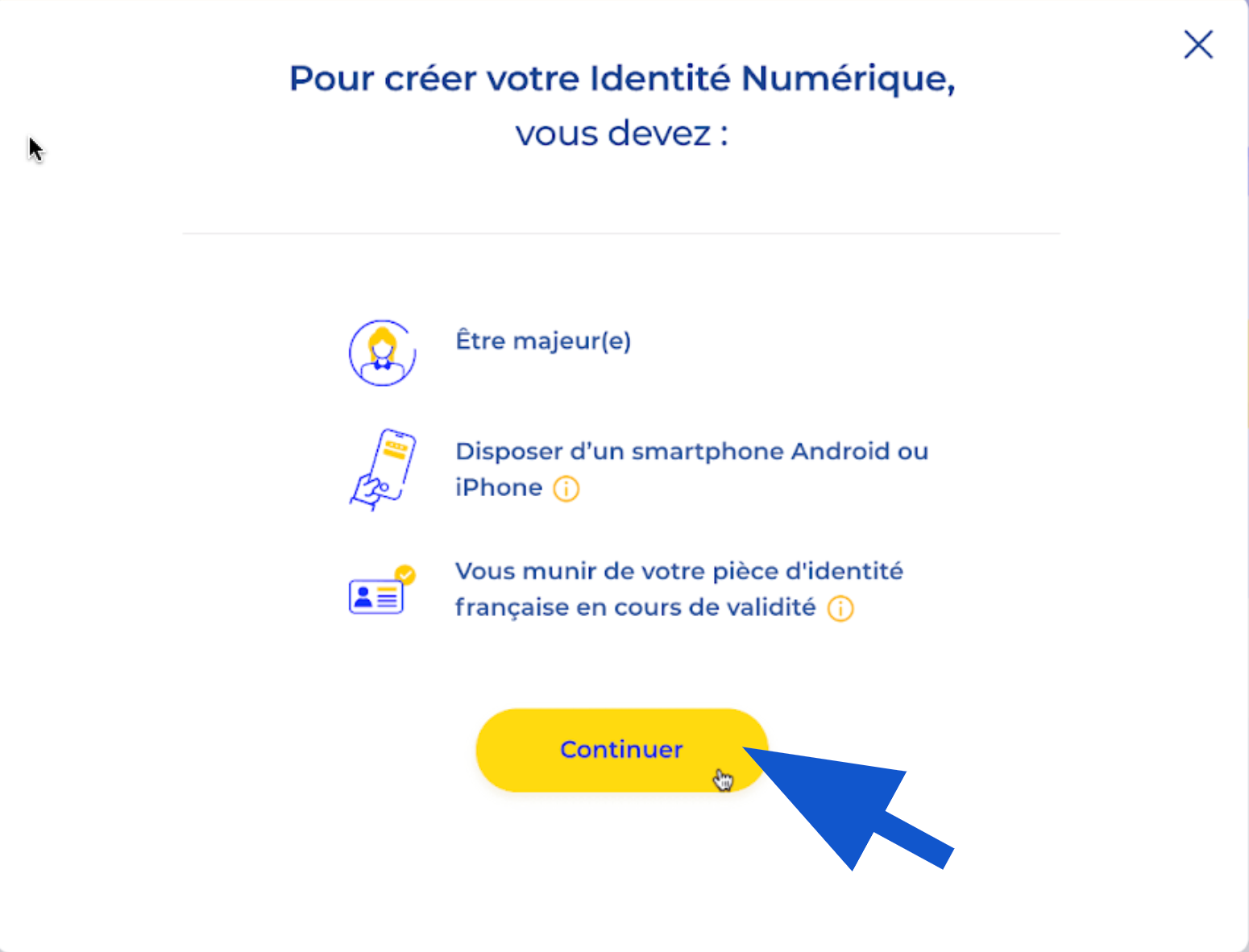
Renseignez votre adresse mail puis cliquez sur Continuer.
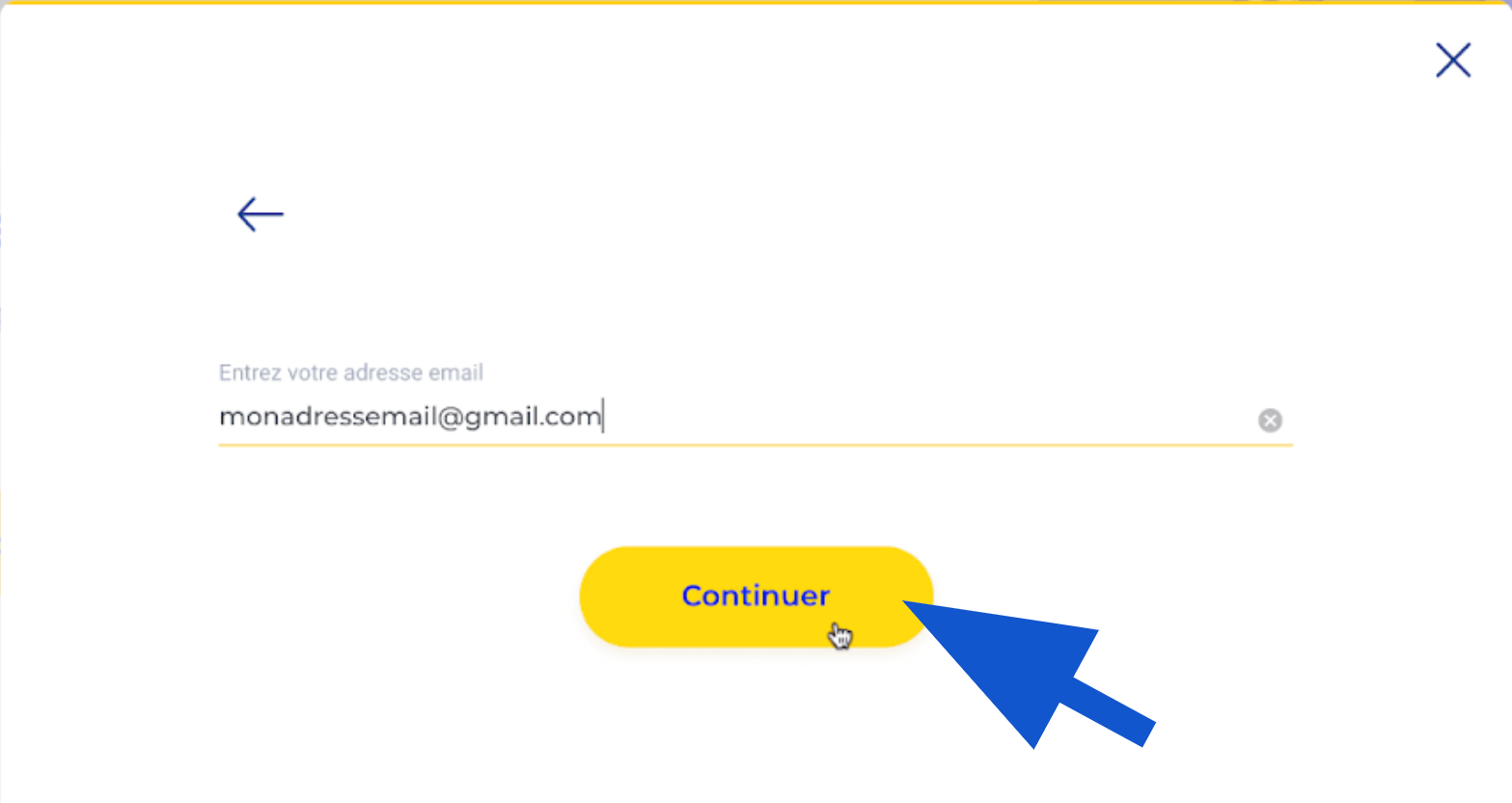
Étape 2 : se connecter au compte La Poste
Deux cas de figure se présentent :
-
Vous n’avez jamais créé de compte La Poste auparavant
Une nouvelle fenêtre s’ouvre pour vous inviter à en créer un. Renseignez vos informations, choisissez un mot de passe sécurisé puis cochez la case pour accepter les Conditions Générales d’Utilisation (à lire au préalable en cliquant sur les différents liens).
Cliquez ensuite sur CRÉER et suivez les instructions pour confirmer la création de votre compte La Poste.
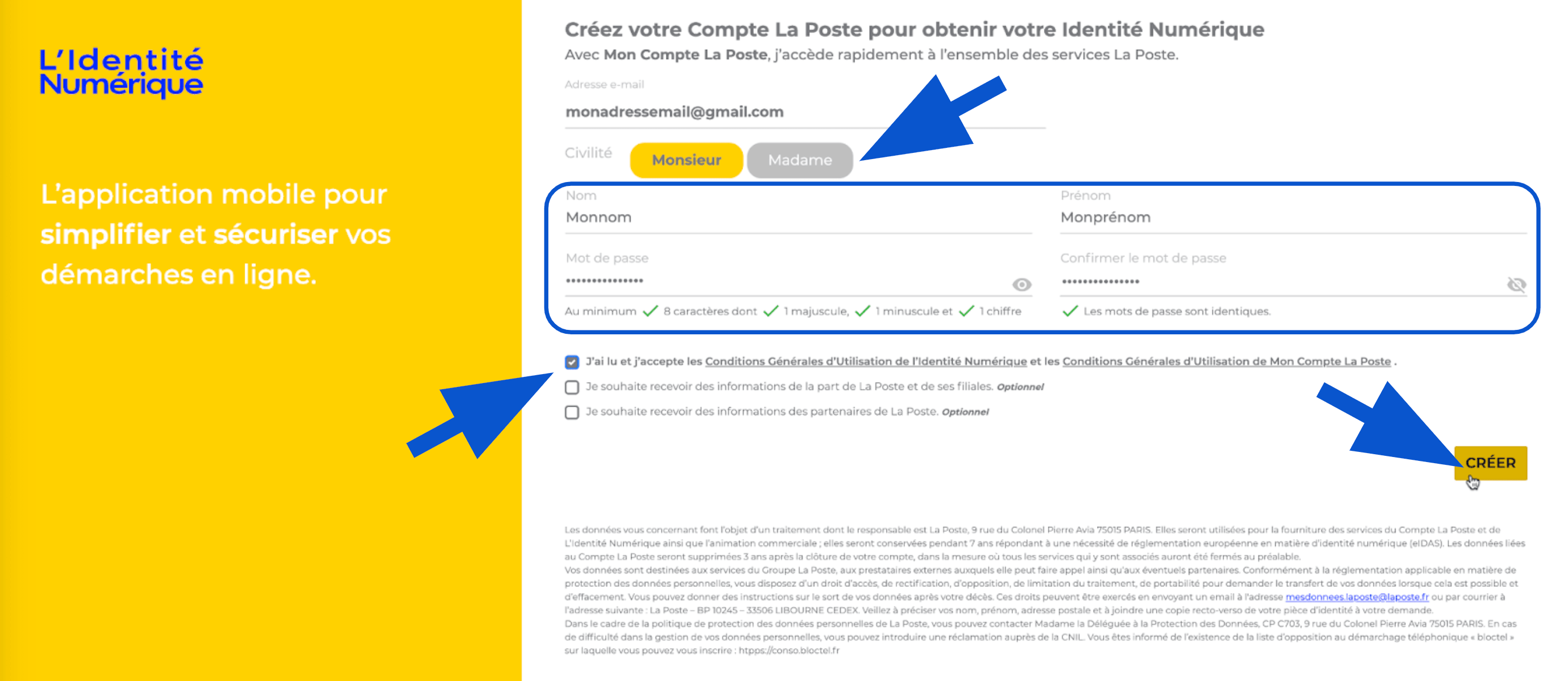
-
Vous avez déjà un compte La Poste
Cliquez sur le bouton Se connecter.
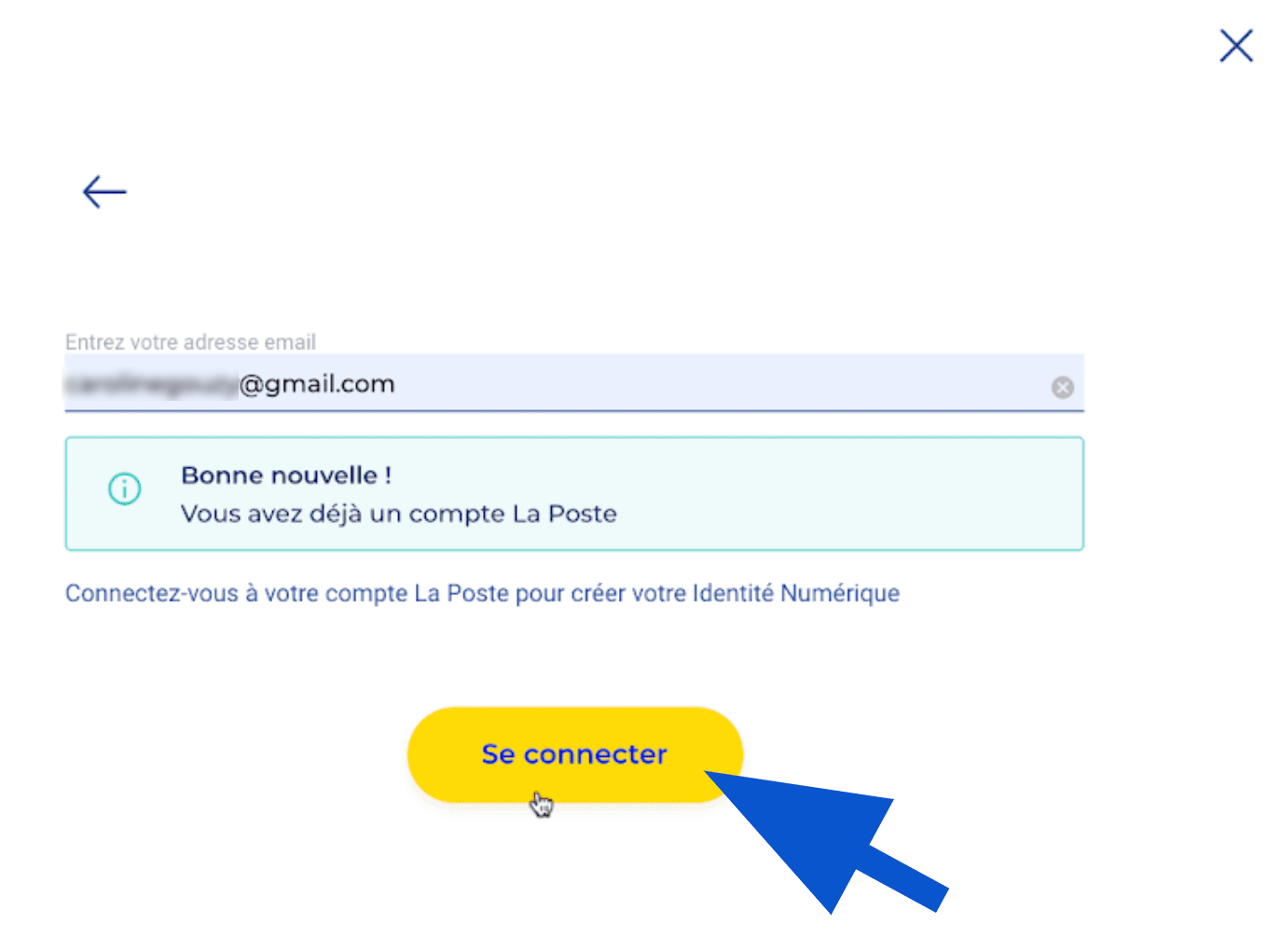
Saisissez votre adresse mail et votre mot de passe.
Si vous ne vous souvenez pas de votre mot de passe cliquez sur le lien Mot de passe oublié ? pour le réinitialiser.
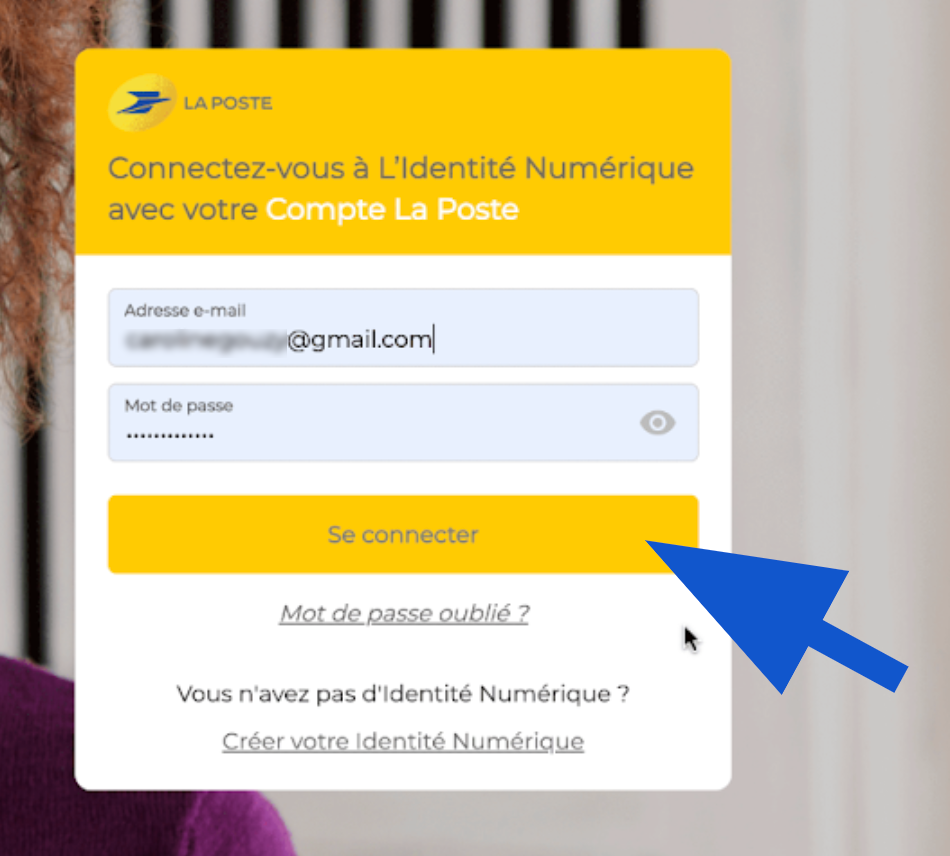
Étape 3 : confirmer la demande de création d’identité numérique
Lisez les conditions générales d’utilisation disponibles sur le lien conditions générales d’utilisation puis cliquez sur le bouton ACCEPTER.
Ouvrez un nouvel onglet sur votre navigateur et rendez-vous dans votre boite mail pour ouvrir le mail de confirmation envoyé par La Poste.
Confirmez la demande de création d’identité numérique en cliquant sur CONFIRMER MON ADRESSE E-MAIL.
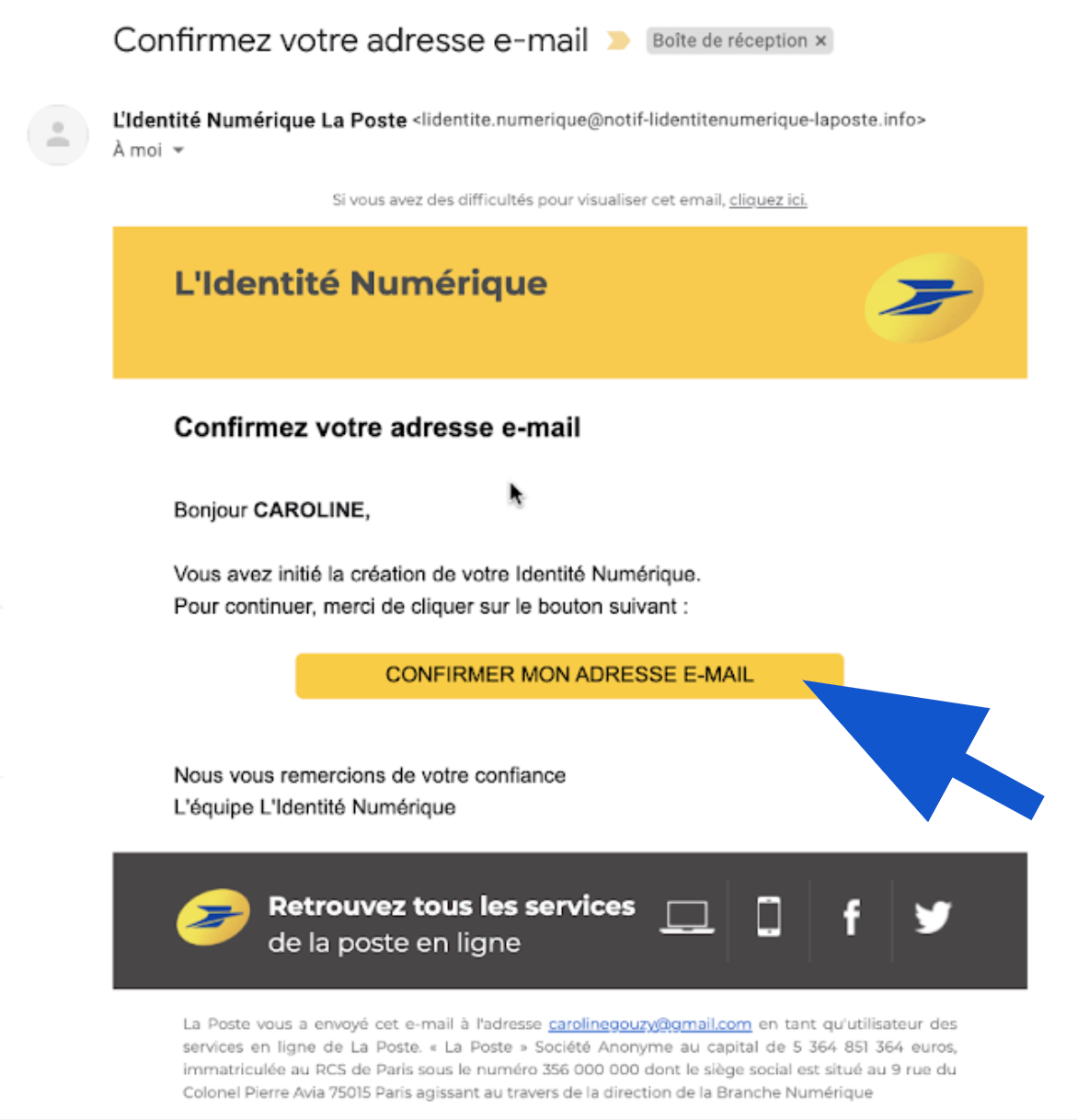
Si vous n’avez pas reçu de mail, revenez sur l’onglet du site de La Poste et cliquez sur le lien renvoyer l’e-mail.

Étape 4 : fournir les informations nécessaires à la création d’identité numérique
Revenez sur le site de La Poste et cliquez sur le bouton C’EST PARTI !
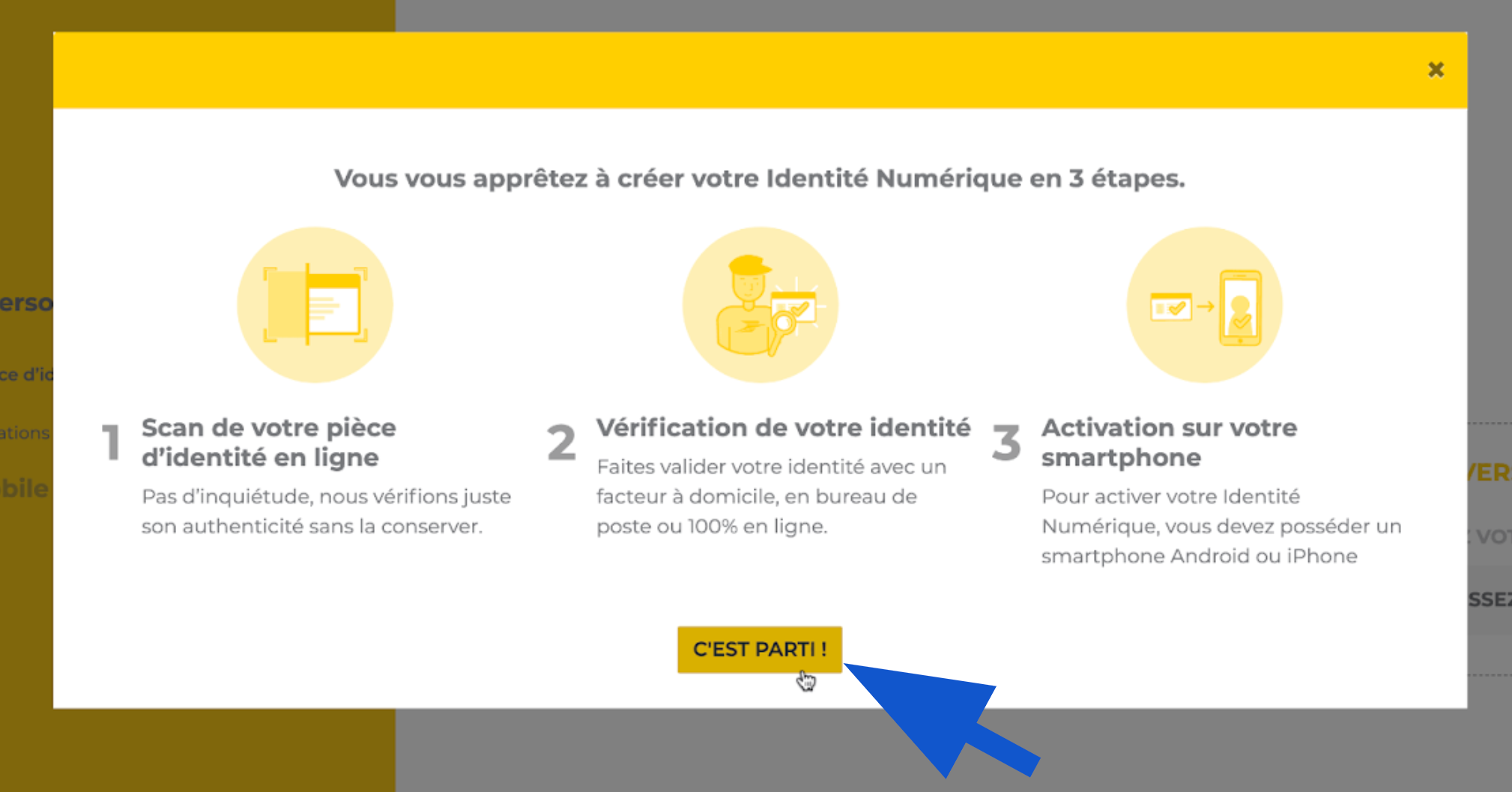
Insérez votre ou vos fichiers RECTO / VERSO de votre pièce d’identité en cours de validité en :
- Faisant un glisser-déposer dans la zone prévue
- Ou en cliquant sur CHOISISSEZ UN FICHIER
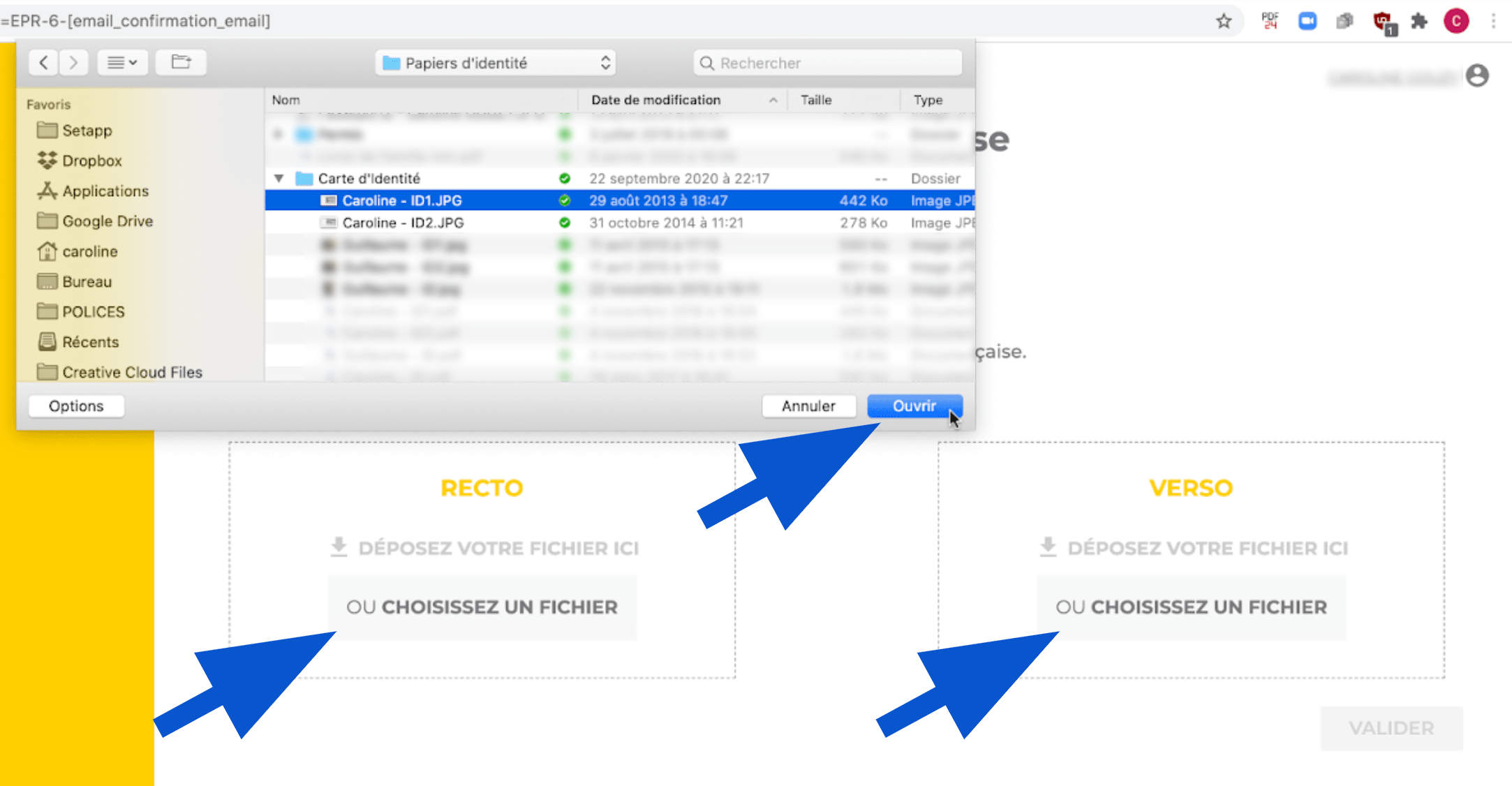
Une fois votre ou vos fichiers intégré(s), cliquez sur VALIDER.
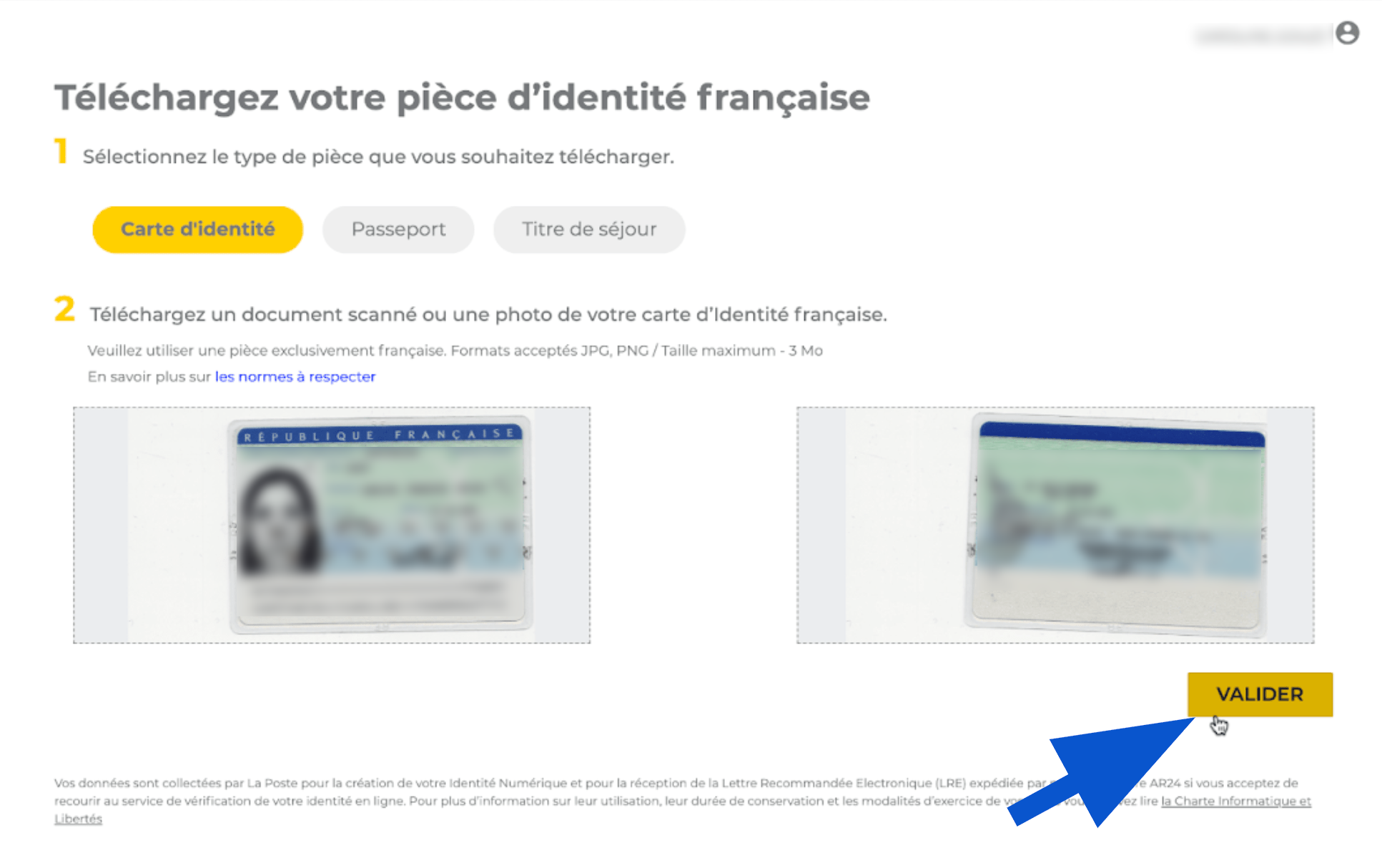
Le site analyse alors votre pièce d’identité, patientez.
Ensuite, complétez et modifiez les informations vous concernant si besoin, et cliquez sur VALIDER.
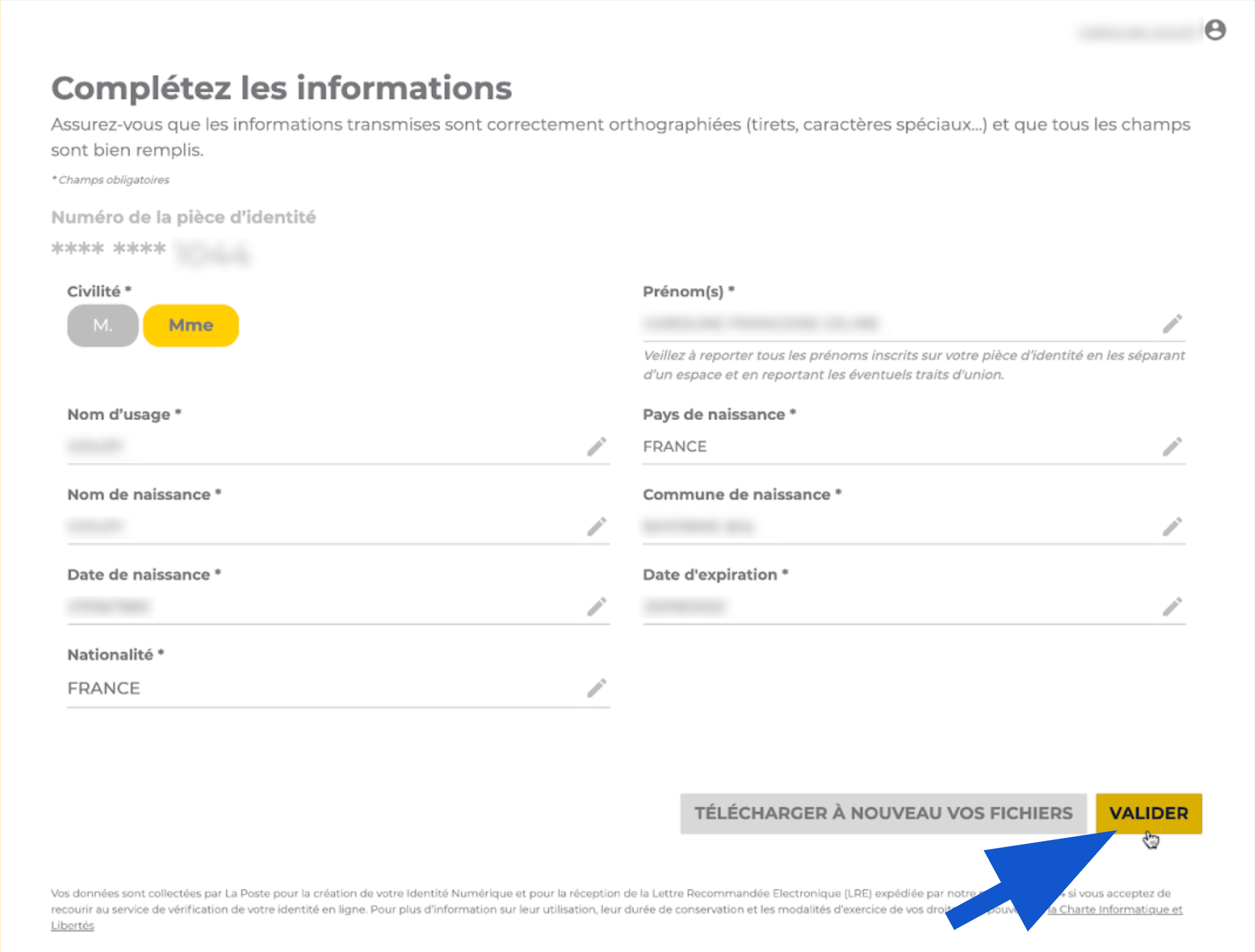
Vérifiez vos informations puis cliquez sur MODIFIER pour les changer si besoin, ou alors sur MES INFORMATIONS SONT CORRECTES.
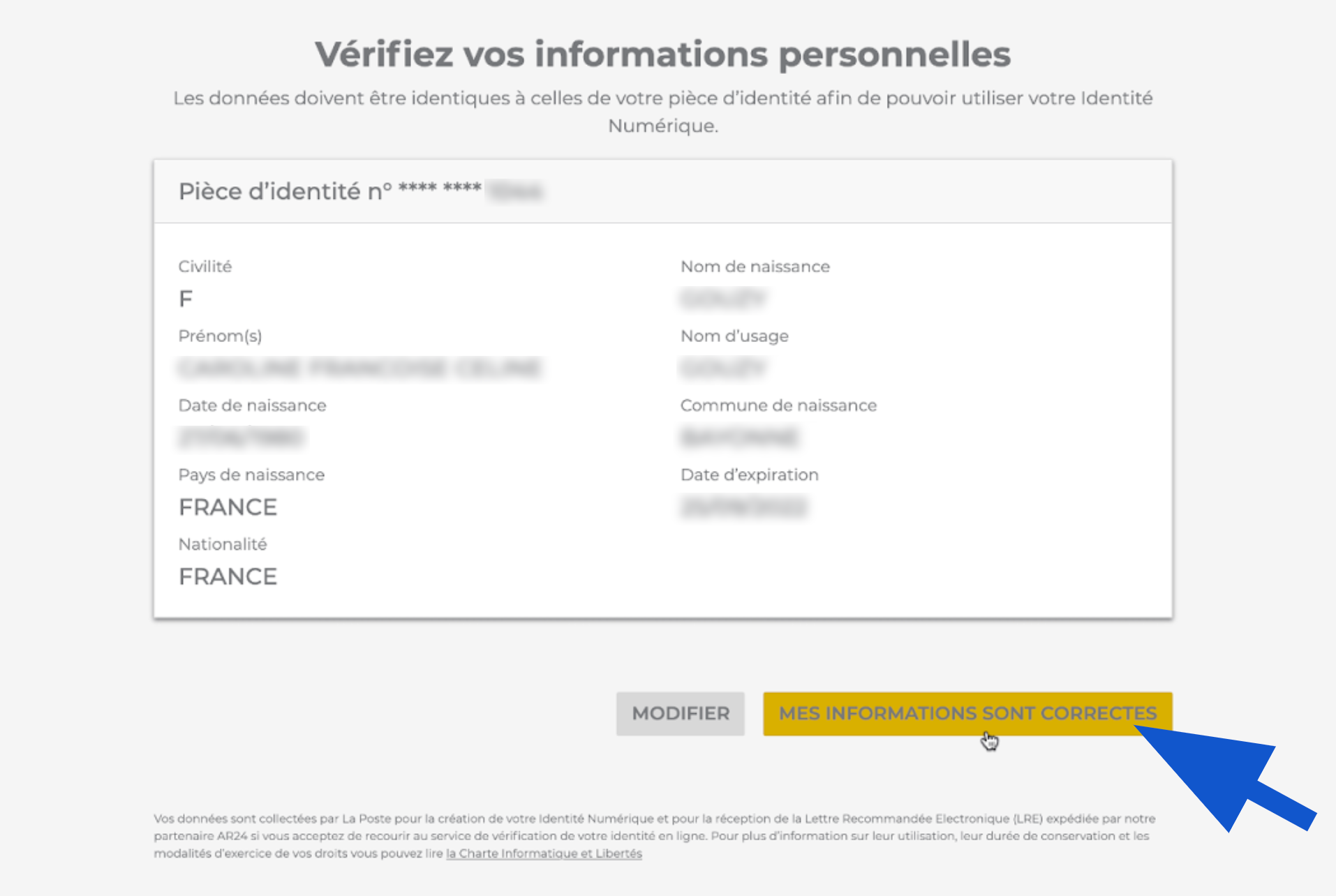
Renseignez ensuite votre numéro de téléphone mobile pour recevoir le code de validation de la confirmation de votre identité numérique. Puis, cliquez sur SUIVANT.
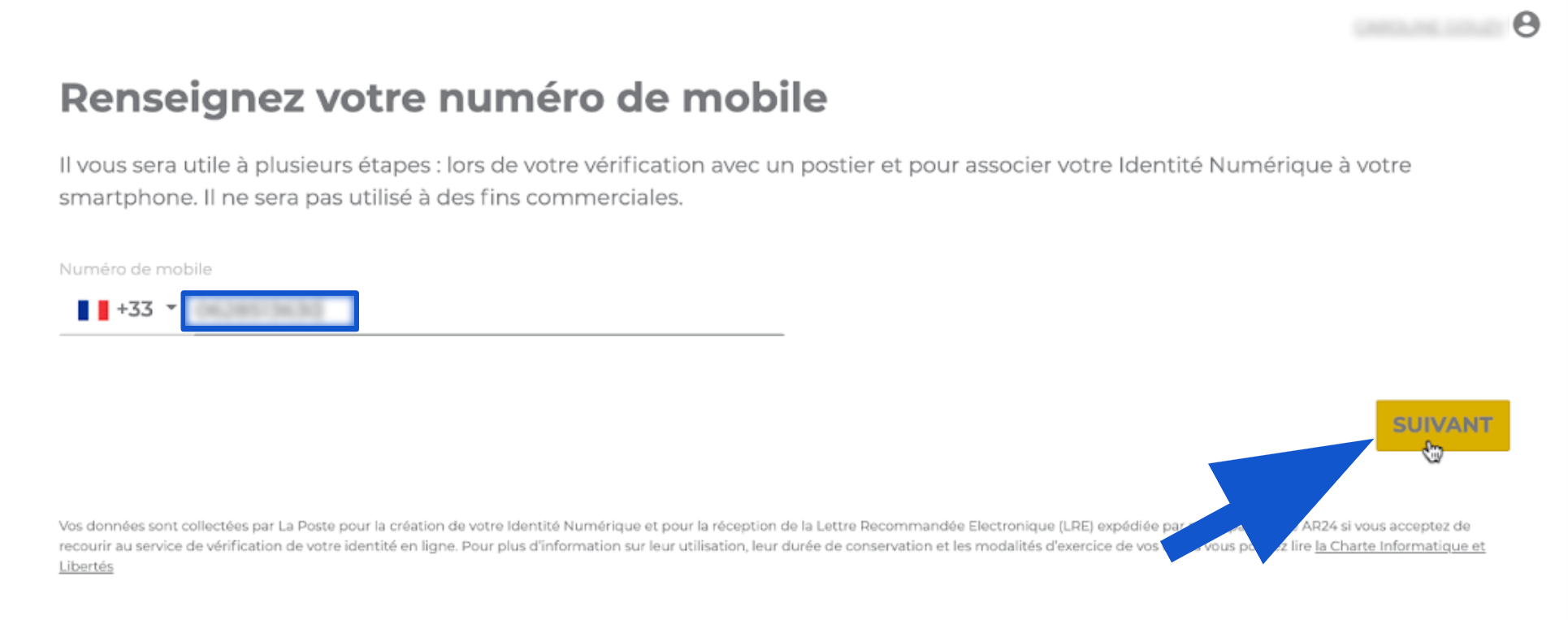
Saisissez le code de vérification reçu par SMS puis cliquez sur SUIVANT.
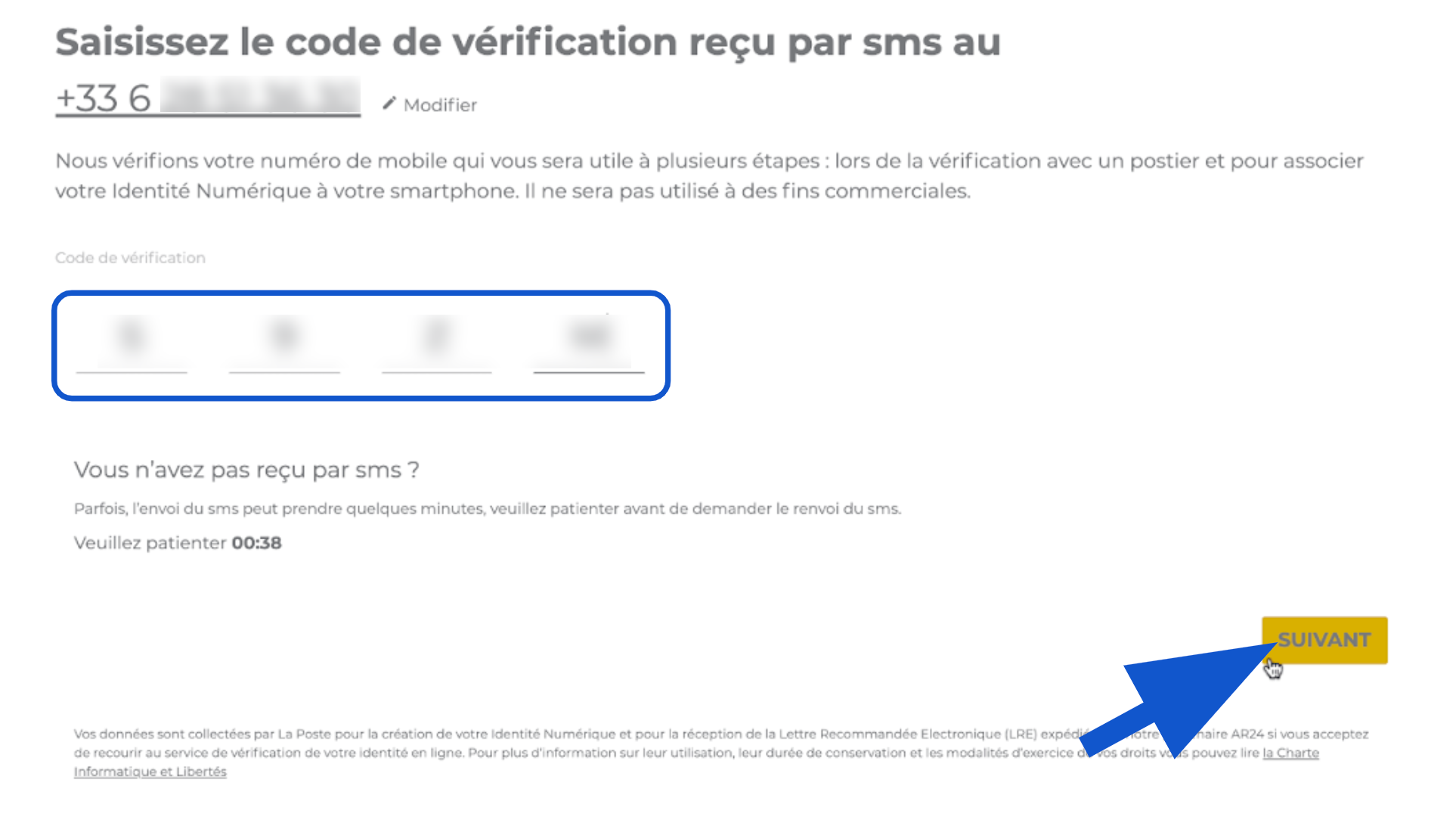
Étape 5 : faire vérifier son identité numérique
Saisissez votre adresse de domicile puis choisissez le mode de vérification souhaité.
Si vous choisissez un des deux premiers modes de vérification qui sont plus simples et donc recommandés, suivez les instructions qui apparaissent à l’écran.
Ici, nous procéderons à la vérification 100% en ligne. Lorsque vous cochez Faire vérifier votre identité 100% en ligne, une nouvelle fenêtre s’ouvre, cliquez alors sur J’AI COMPRIS. Puis, lisez et cochez la case pour accepter les Conditions Générales d’Utilisation d’AR24 et cliquez sur CONFIRMER.
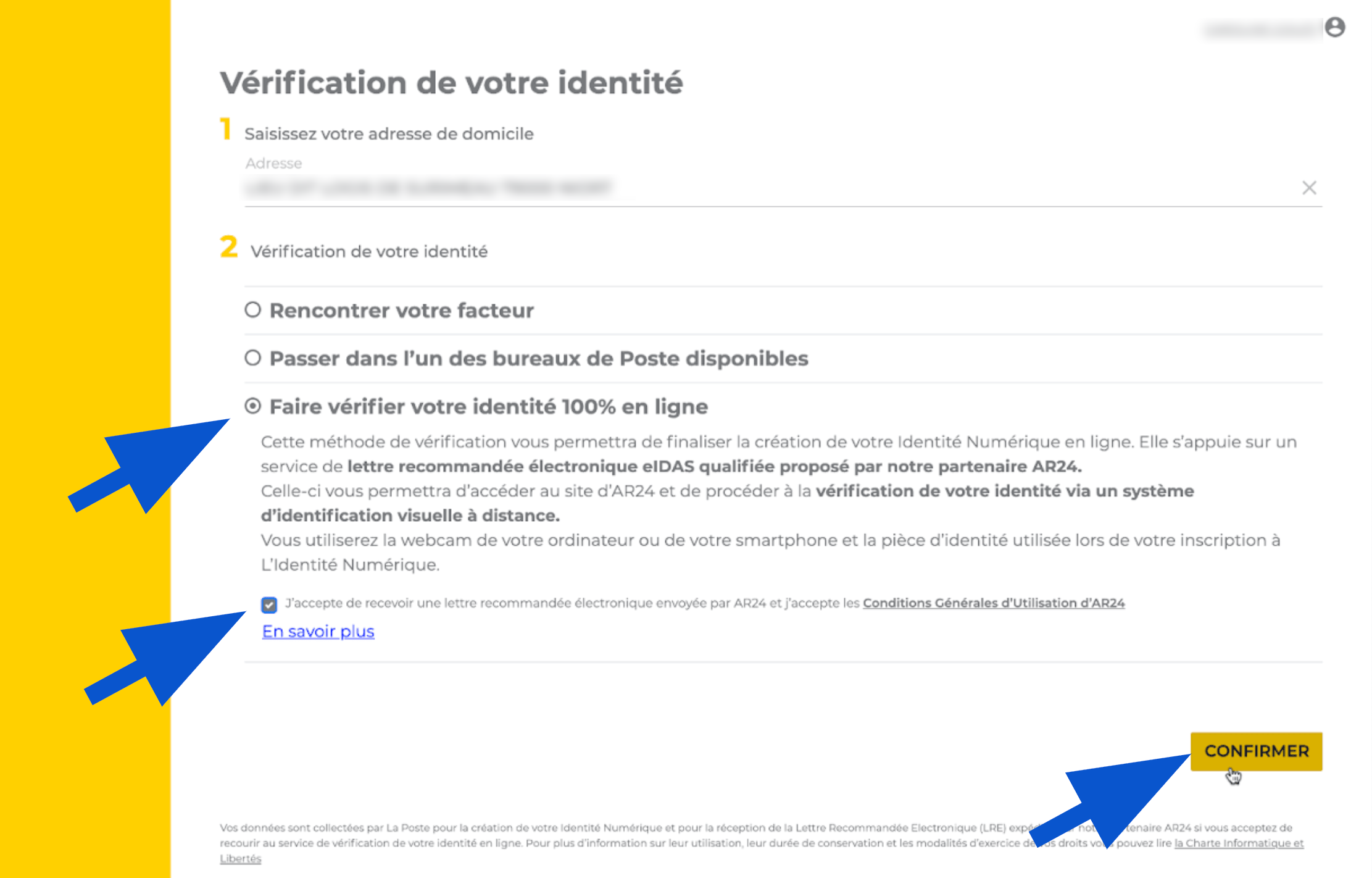
Lisez les différentes instructions et cliquez sur ACCÉDER À VOTRE ESPACE PERSONNEL.
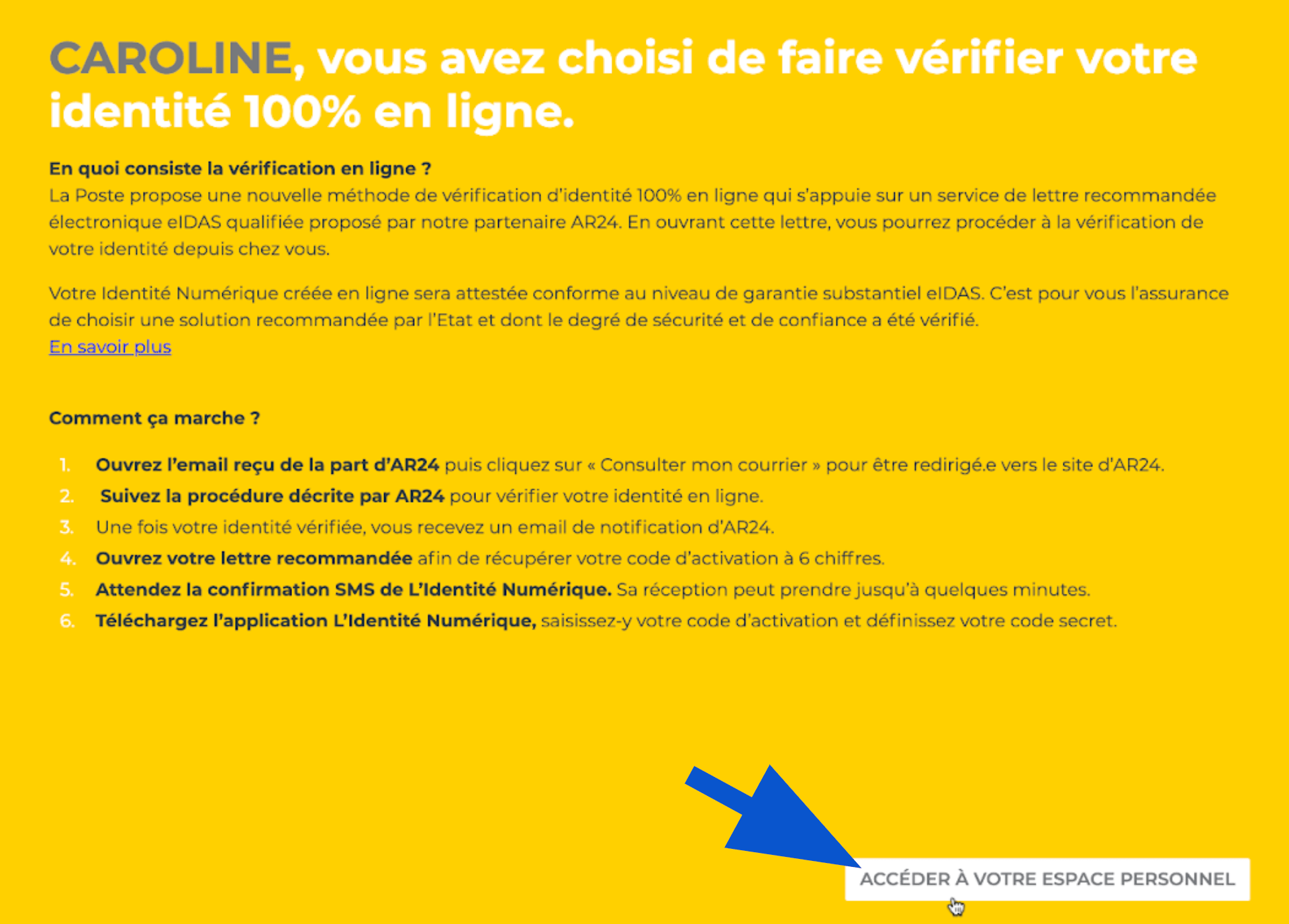
Une nouvelle fenêtre s’ouvre expliquant la procédure de vérification d’identité en ligne.
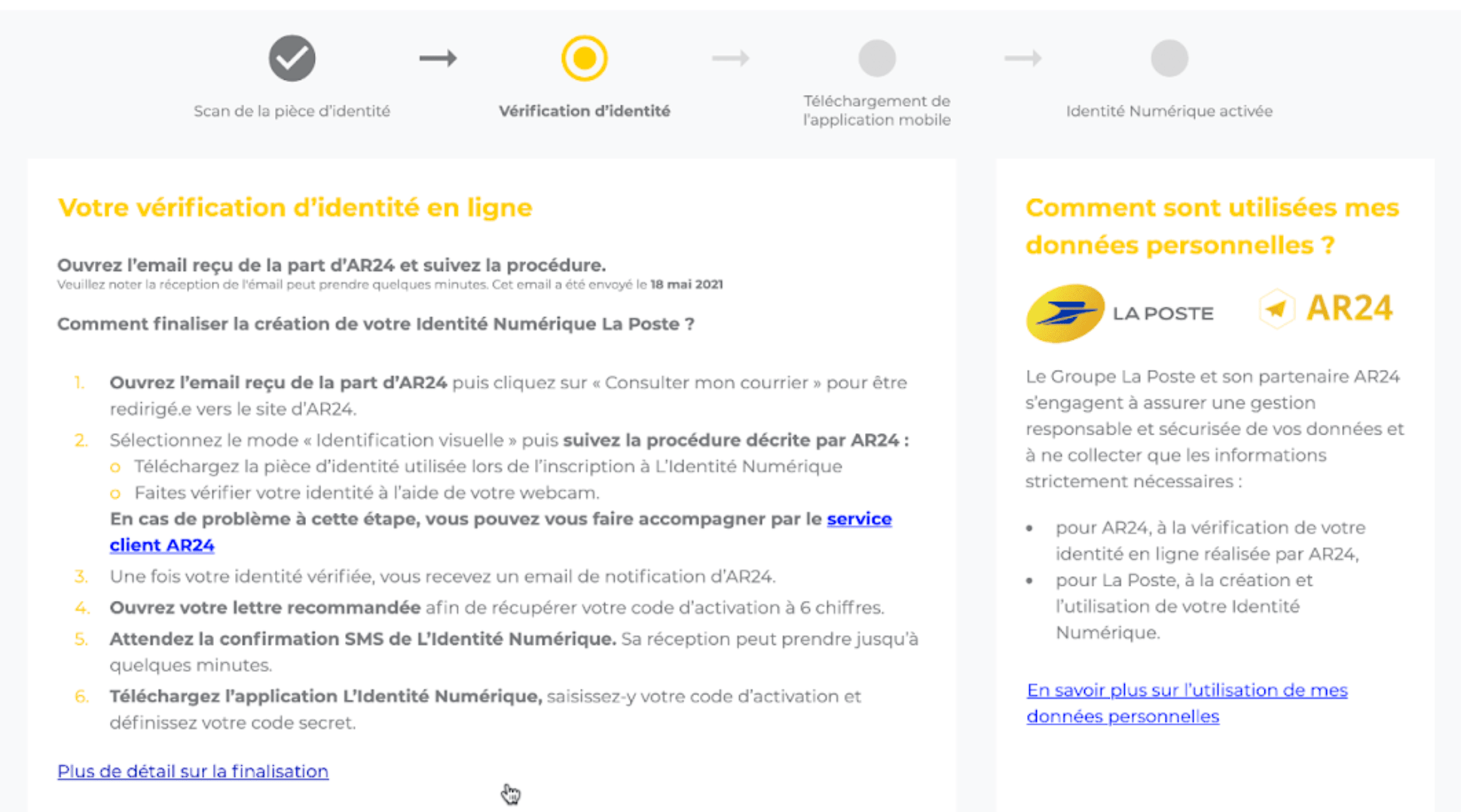
Dans un nouvel onglet, rendez-vous sur votre boîte mail. Un premier mail vous indique que vous allez recevoir un recommandé électronique. Un deuxième mail arrive avec votre recommandé électronique, cliquez sur Voir mon courrier.
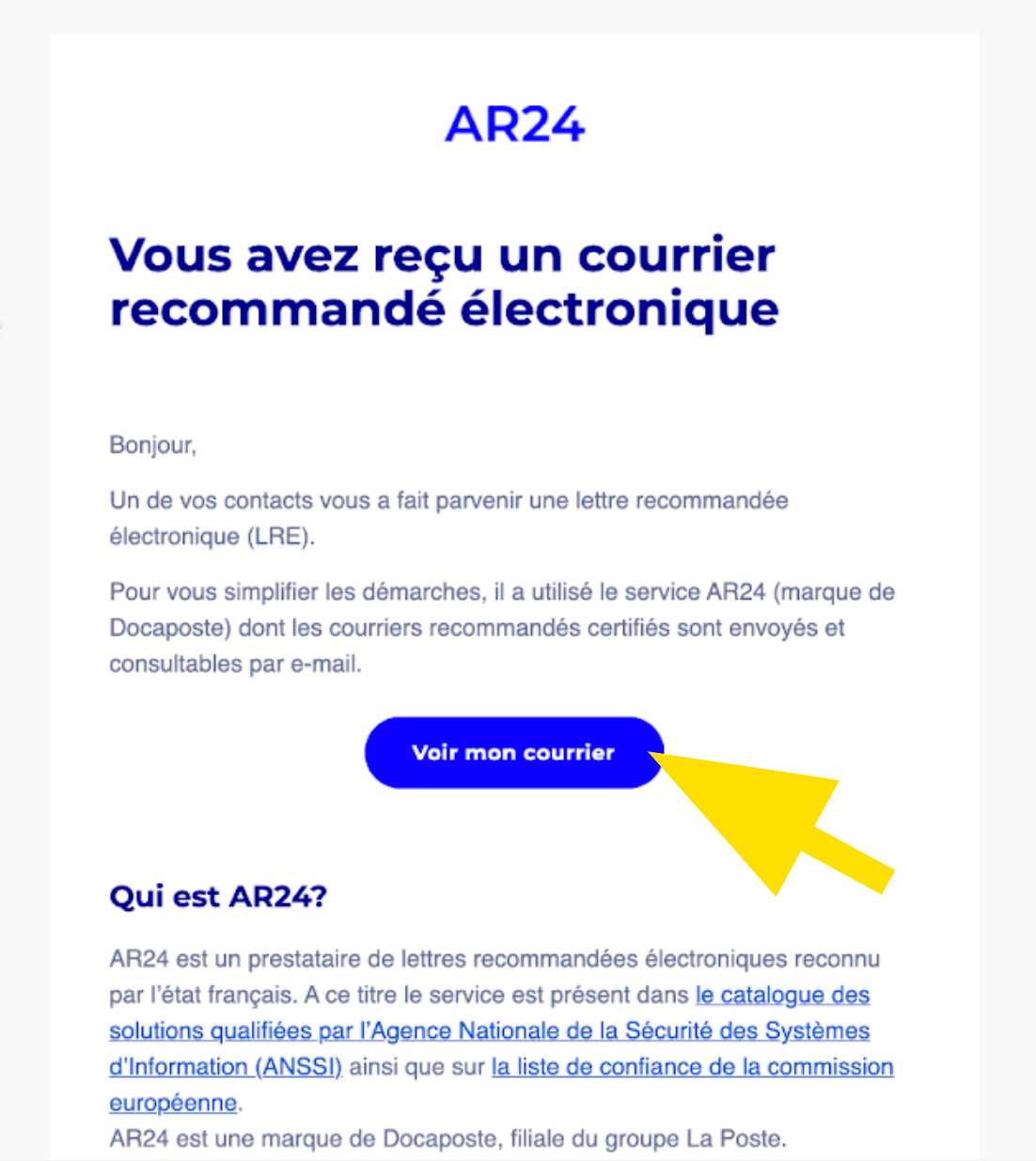
Cliquez sur Confirmer mon identité.
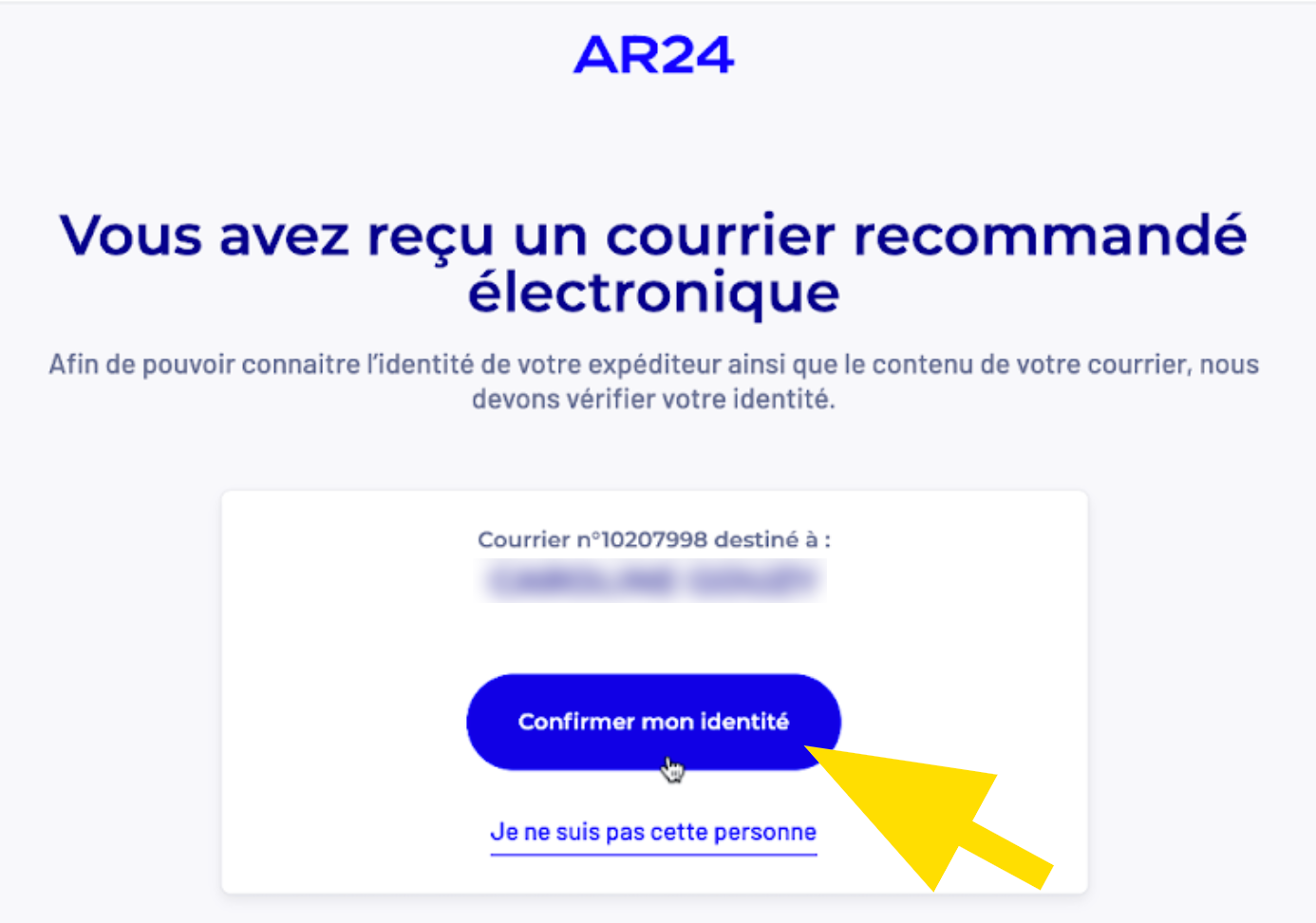
Choisissez le moyen d’identification, ici par Identification visuelle.
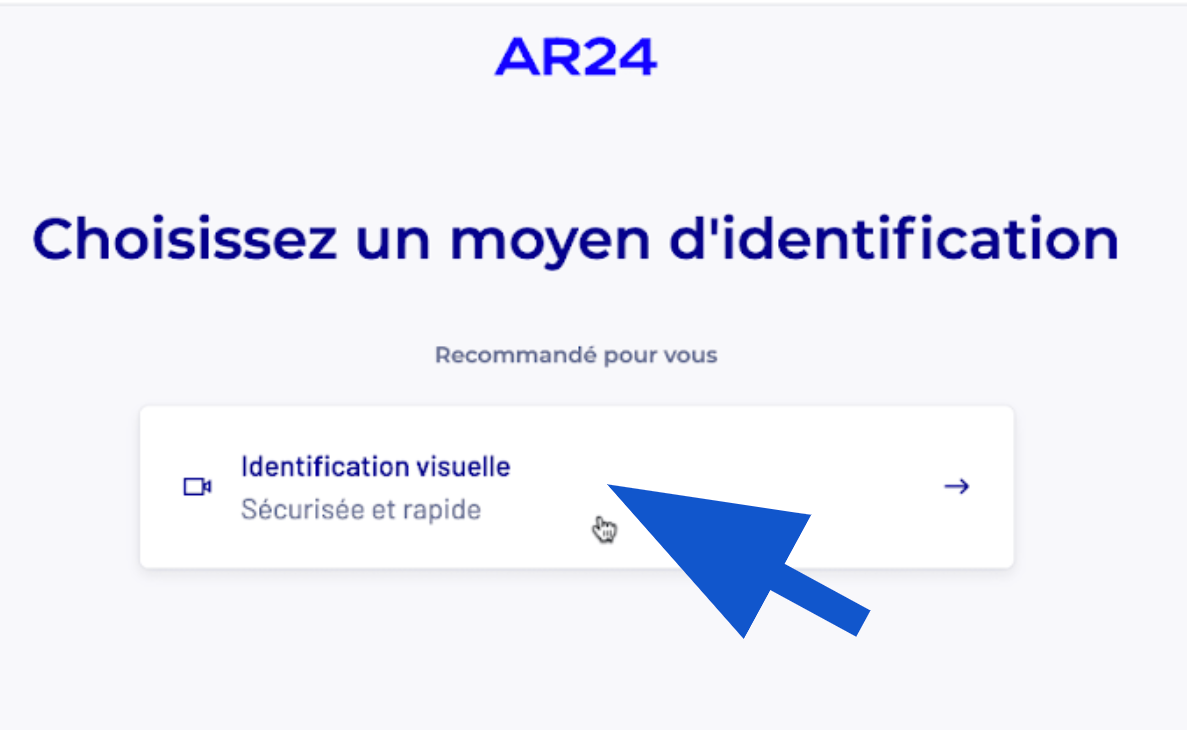
Lisez les instructions puis cliquez sur Commencer.
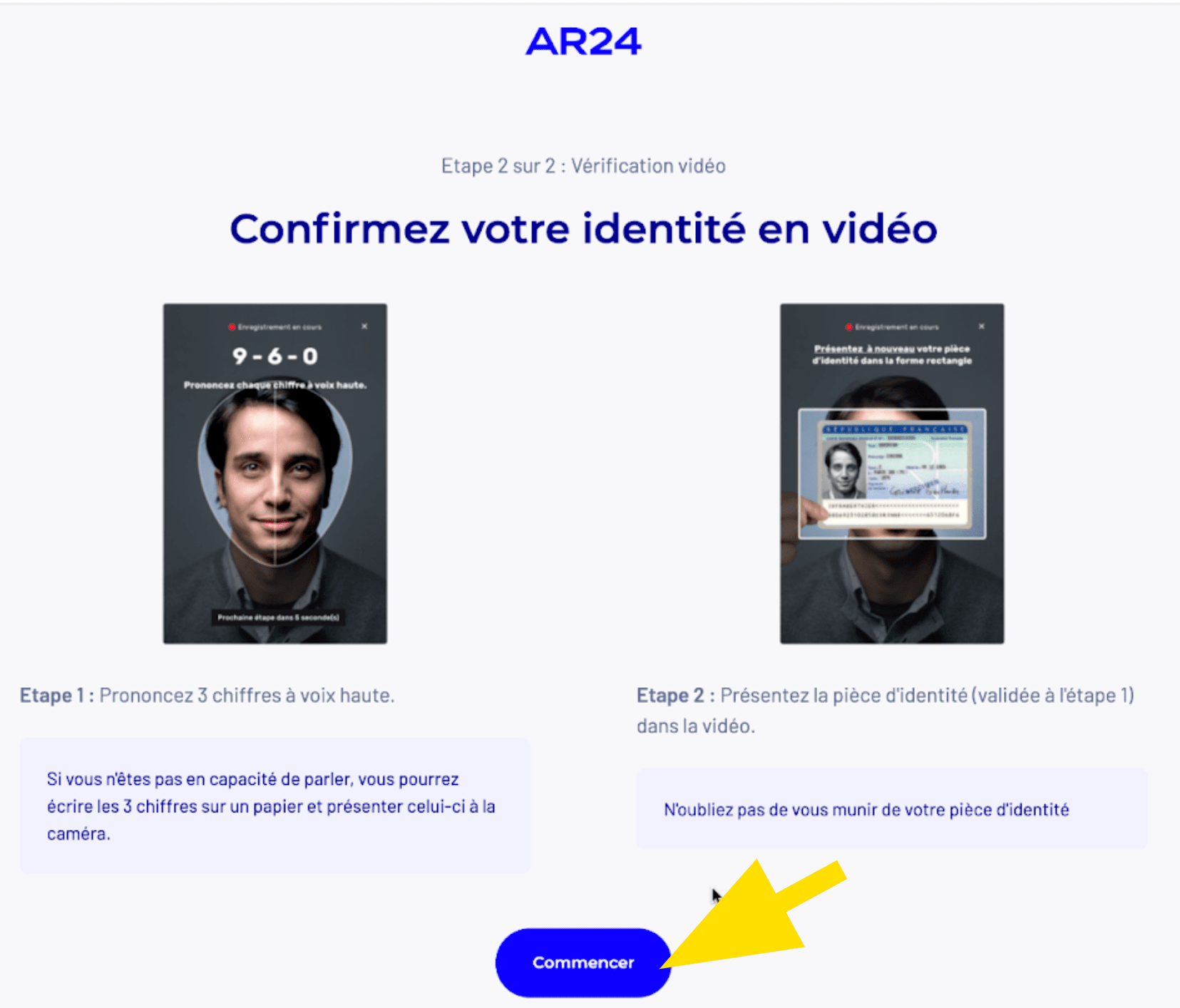
Ensuite, Autoriser l’accès au micro et à votre caméra. Si cet encart n’apparaît pas, cliquez sur Demander l’accès.
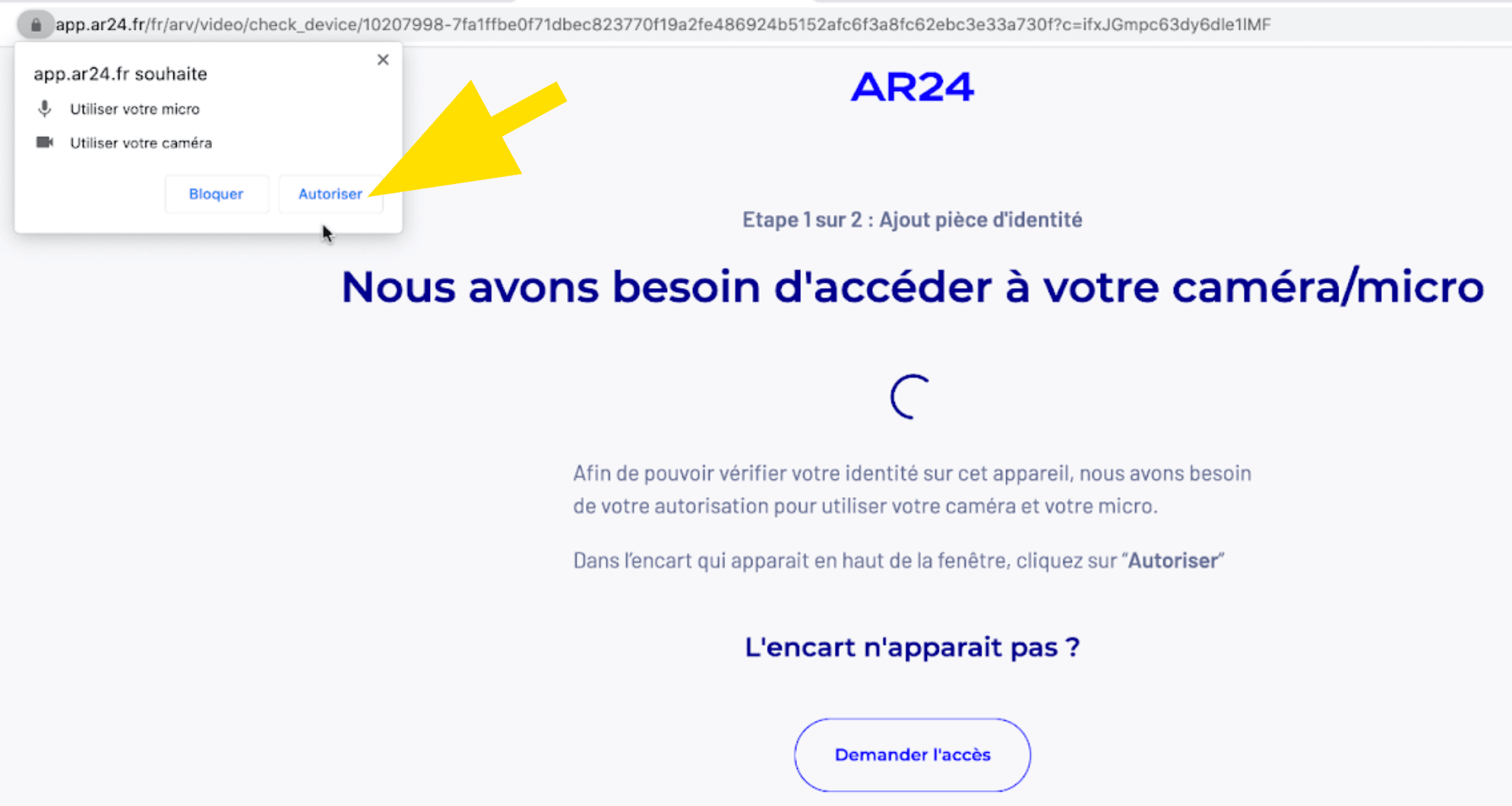
Sélectionnez la pièce d’identité choisie, ici la Carte Nationale d’Identité.
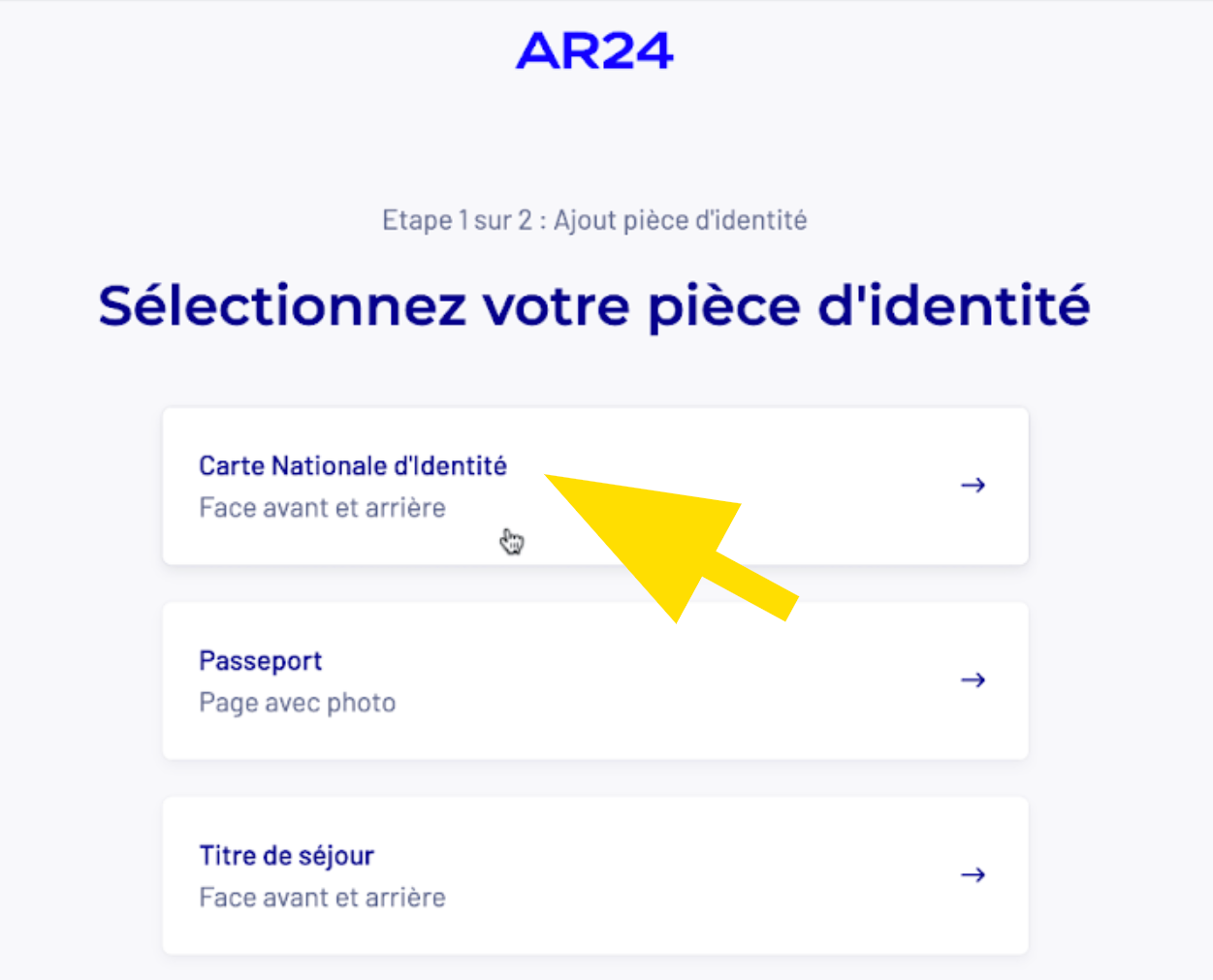
Étape 6 : ajouter sa pièce d’identité
Consultez les conditions à respecter pour une pièce d’identité valide et cliquez sur Ajouter ma pièce d’identité.
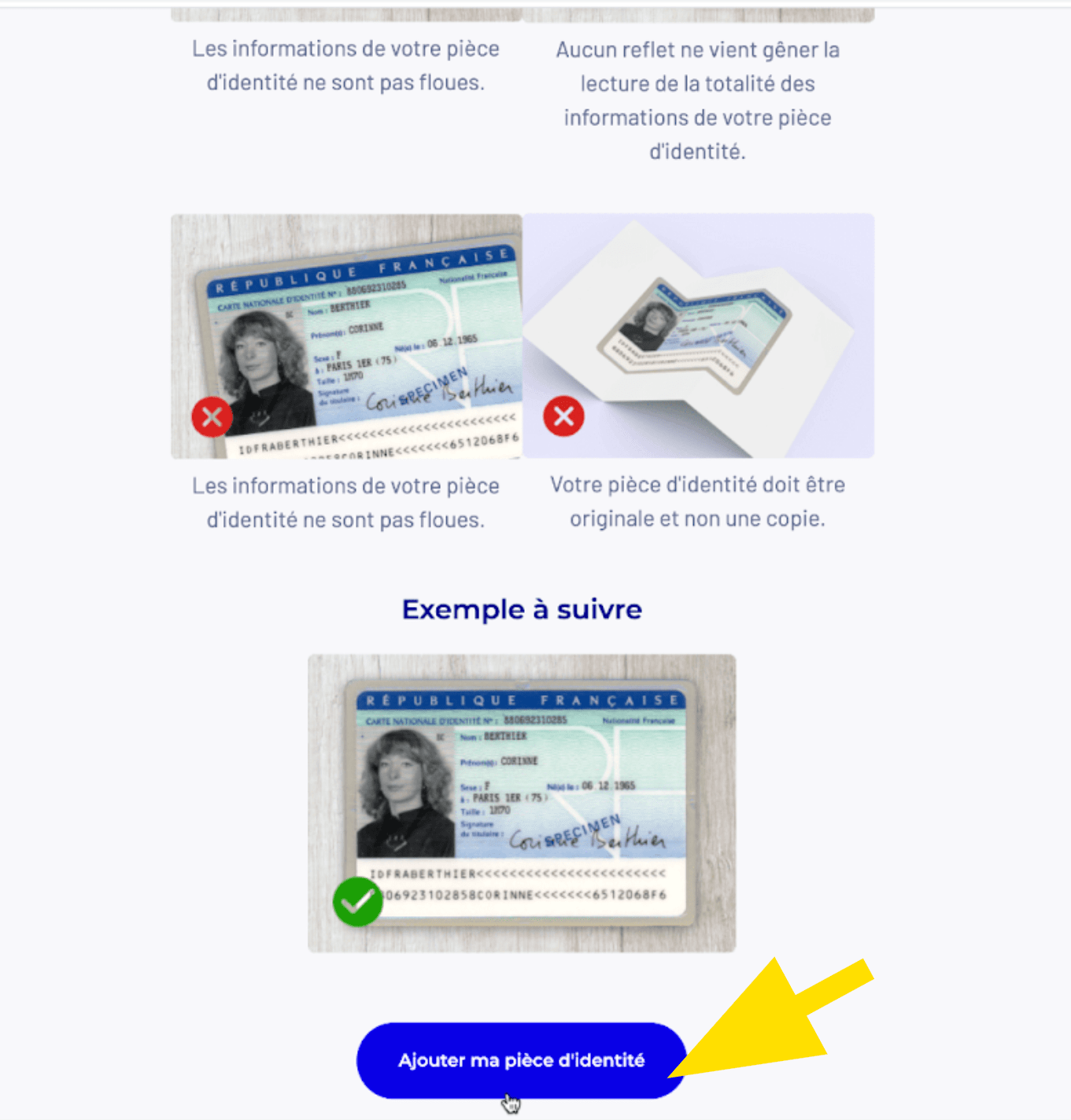
Cliquez sur Ajouter une photo puis sélectionnez votre fichier. Répétez l’opération pour ajouter le verso si besoin.
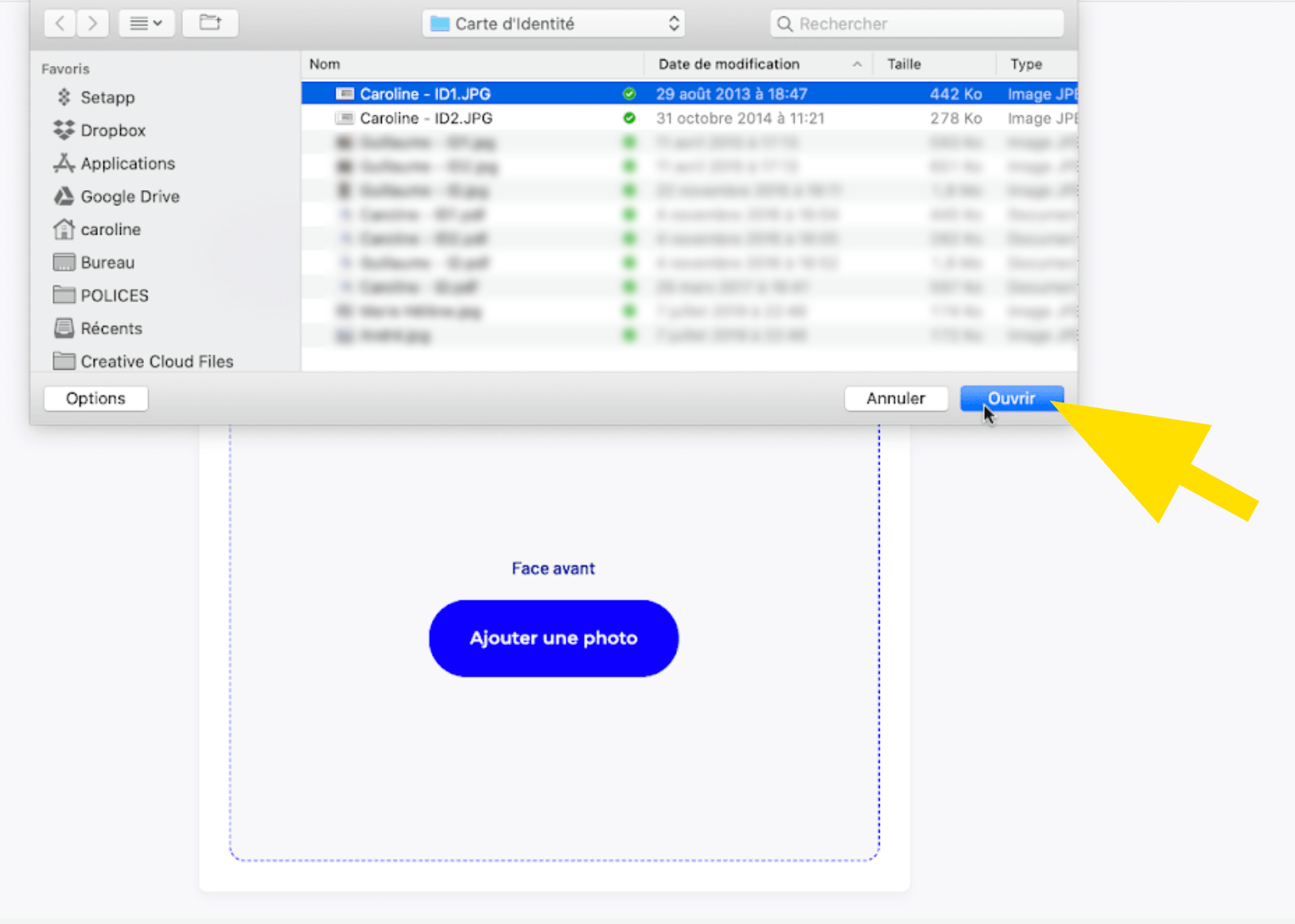
Cliquez sur Confirmer.
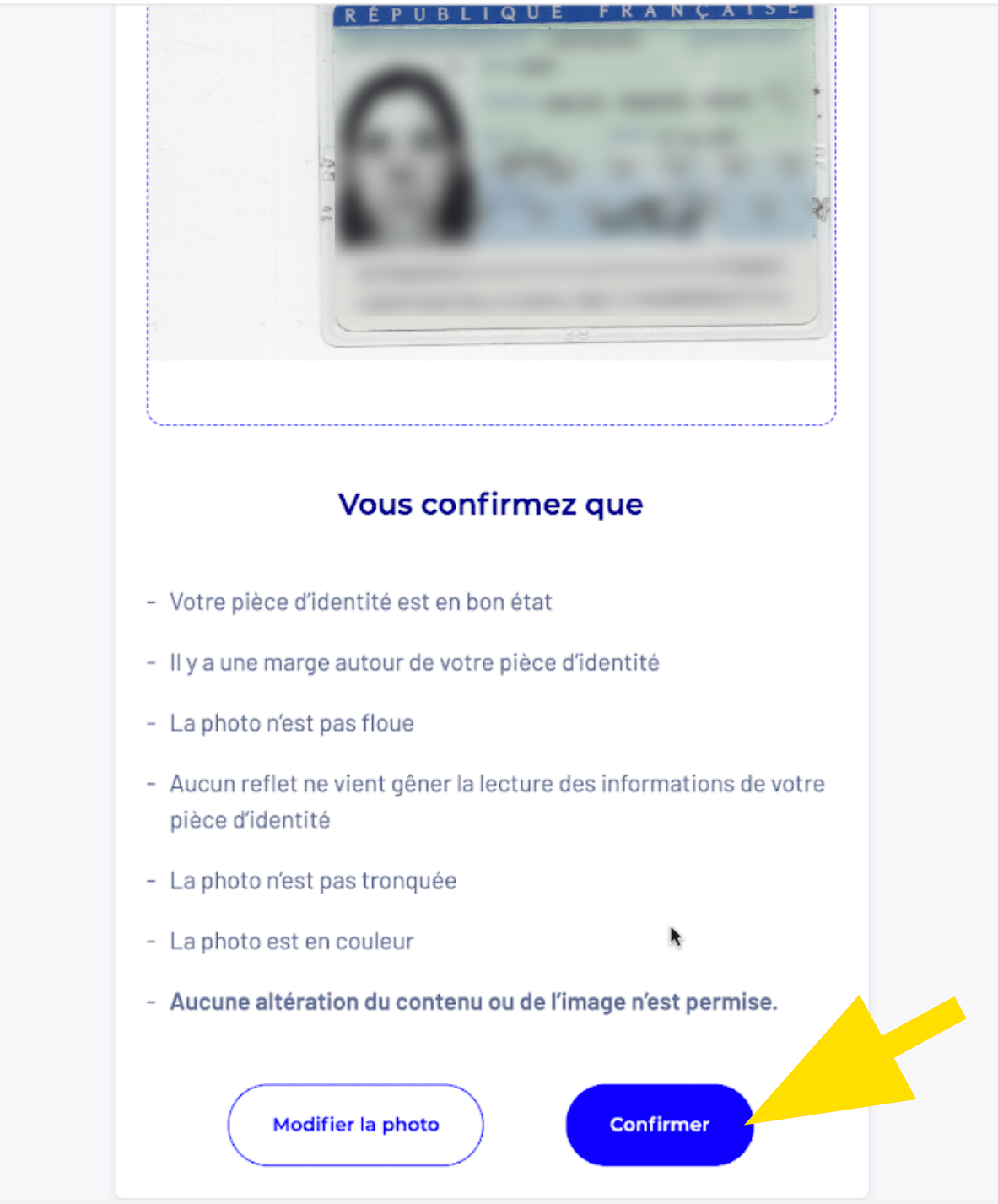
Patientez pendant l’ajout de votre pièce d’identité puis cliquez sur Passer à l’étape 2.
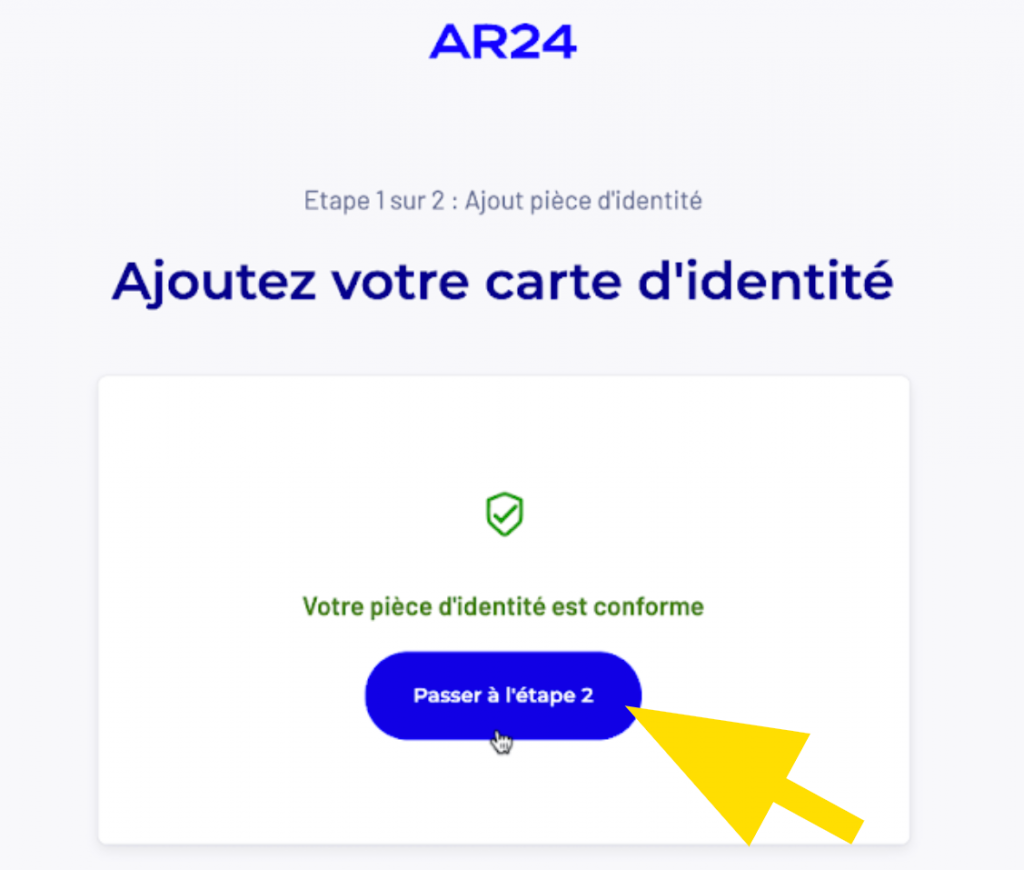
Cliquez sur Commencer pour confirmer votre identité en vidéo.
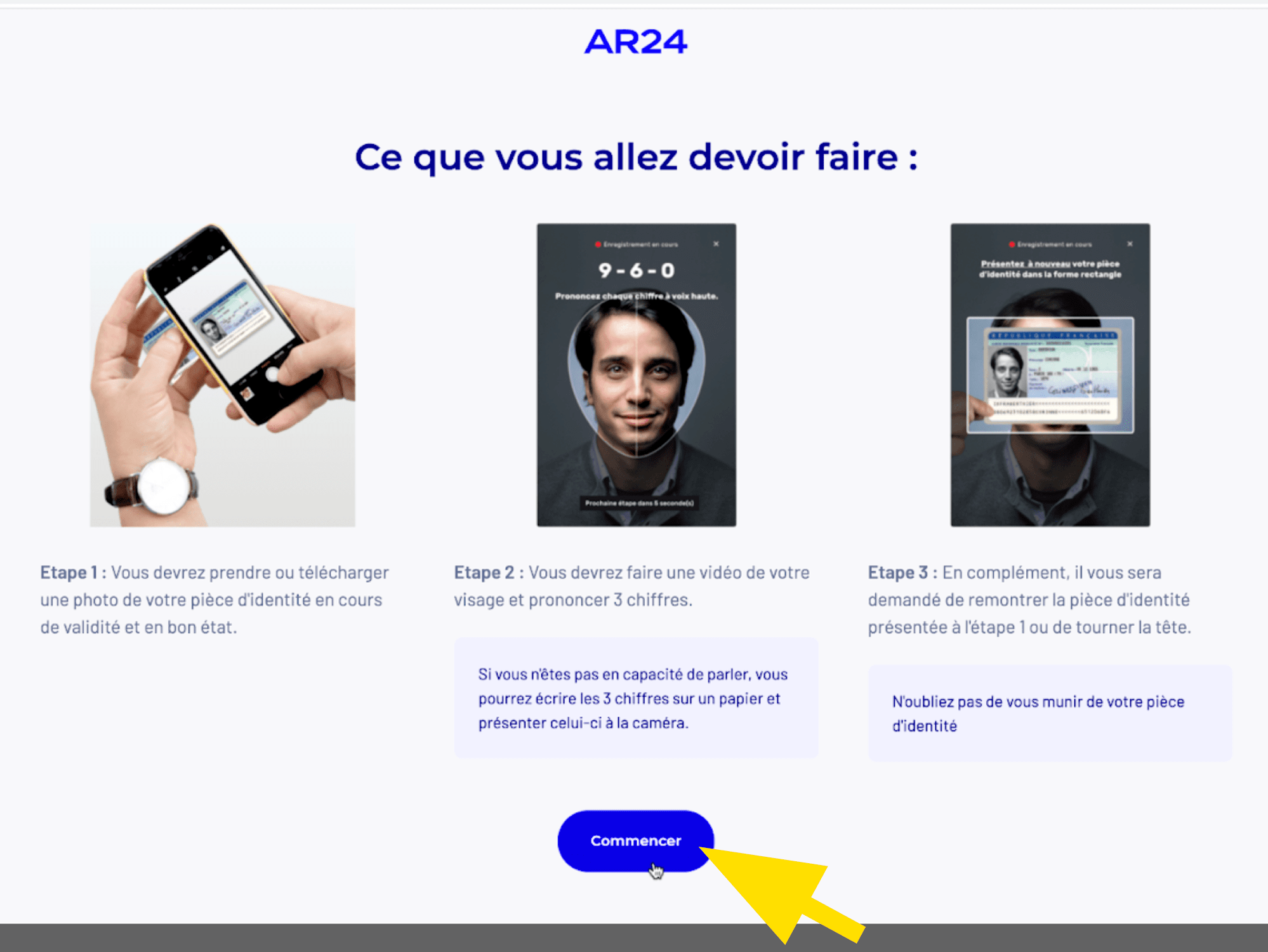
Suivez les instructions. Cliquez sur Commencer l’enregistrement puis prononcez les chiffres donnés à voix haute, placez ensuite votre pièce d’identité face caméra dans la forme rectangle à l’écran et cliquez enfin sur Suivant.
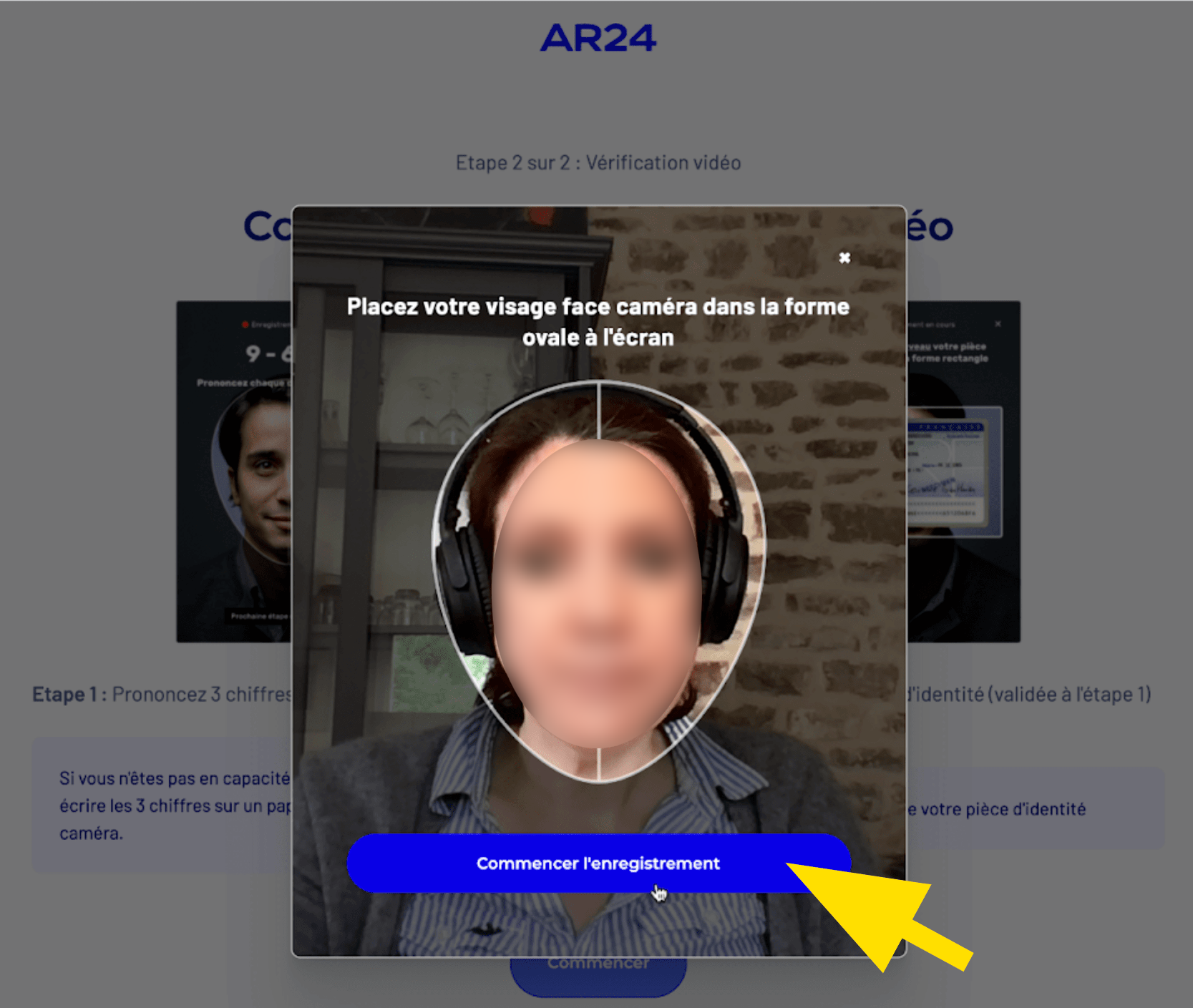
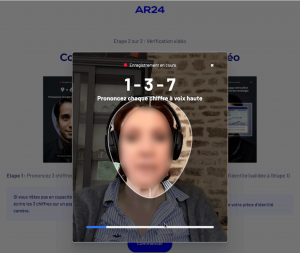
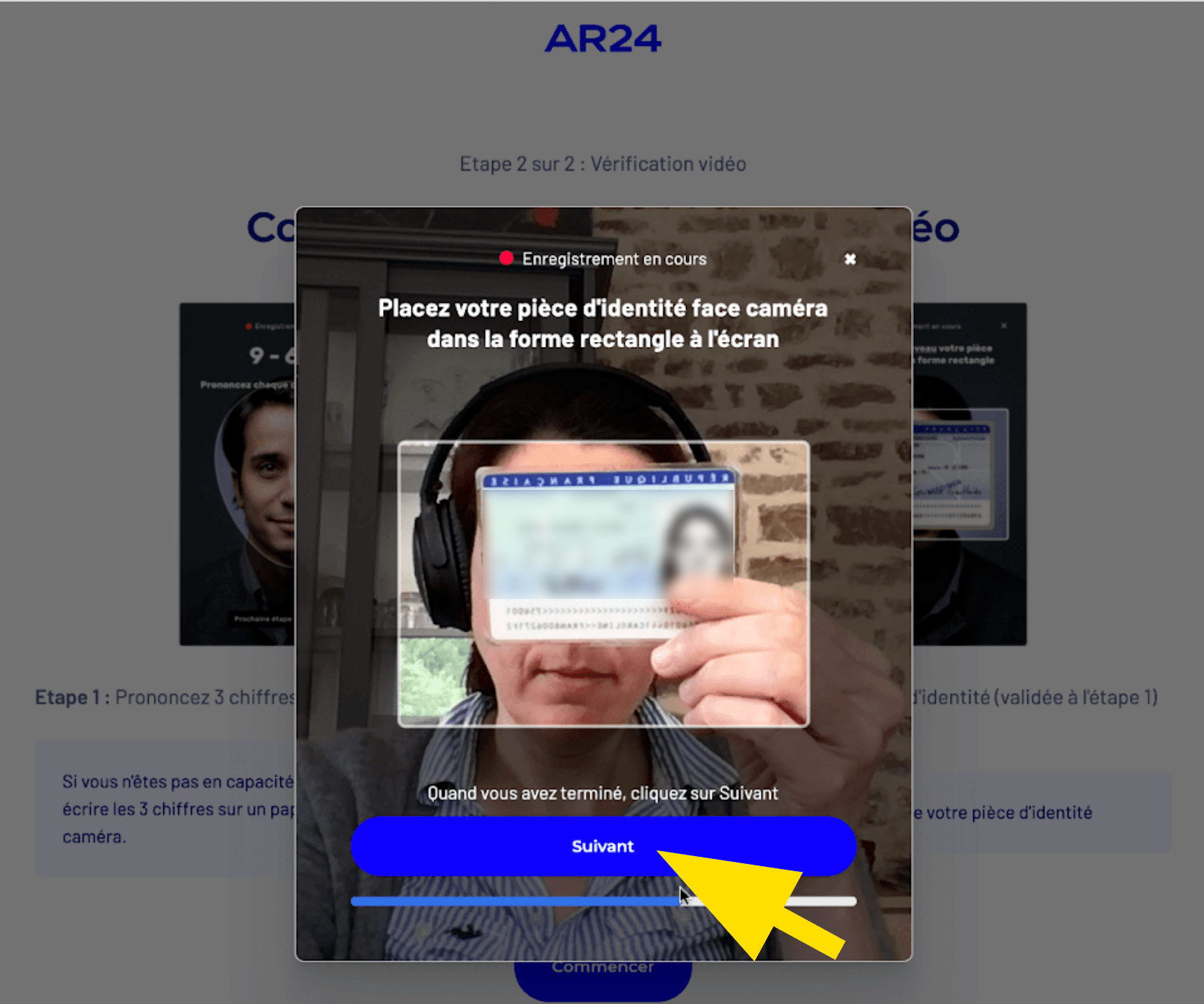
Si vous êtes satisfait de votre vidéo, cliquez sur Confirmer sinon Recommencer.
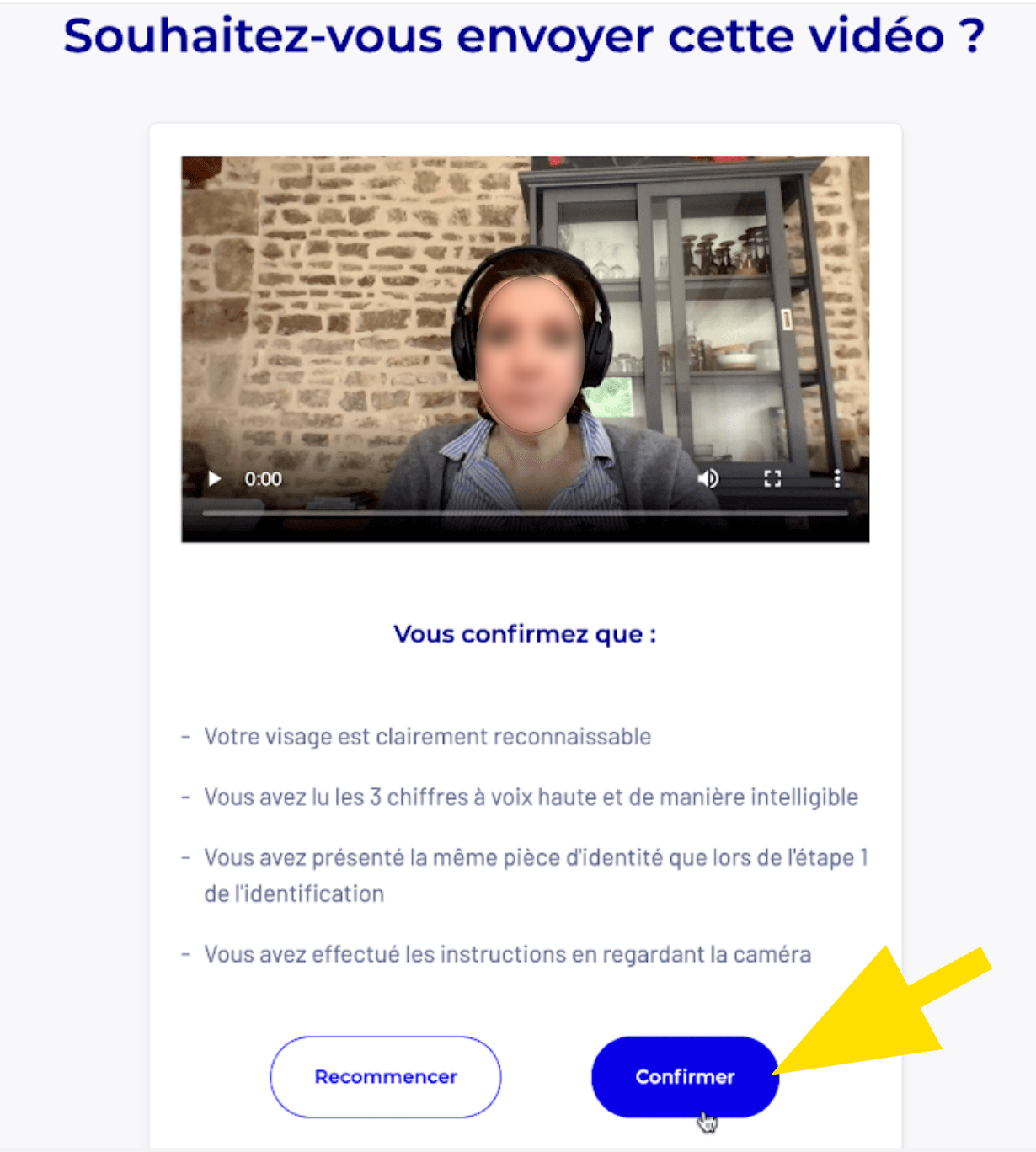
Votre identification est alors en cours de traitement. Le délai de traitement est de 48h environ, vous recevrez un mail confirmant que votre demande est en cours de traitement. Vous pouvez alors quitter le site de La Poste.
Étape 7 : consulter son courrier recommandé électronique
Au bout de 48 heures maximum, vous recevez un mail de mise à jour de votre courrier recommandé stipulant qu’une action est attendue de votre part.
Dans le mail reçu, cliquez sur Consulter le statut de mon courrier.
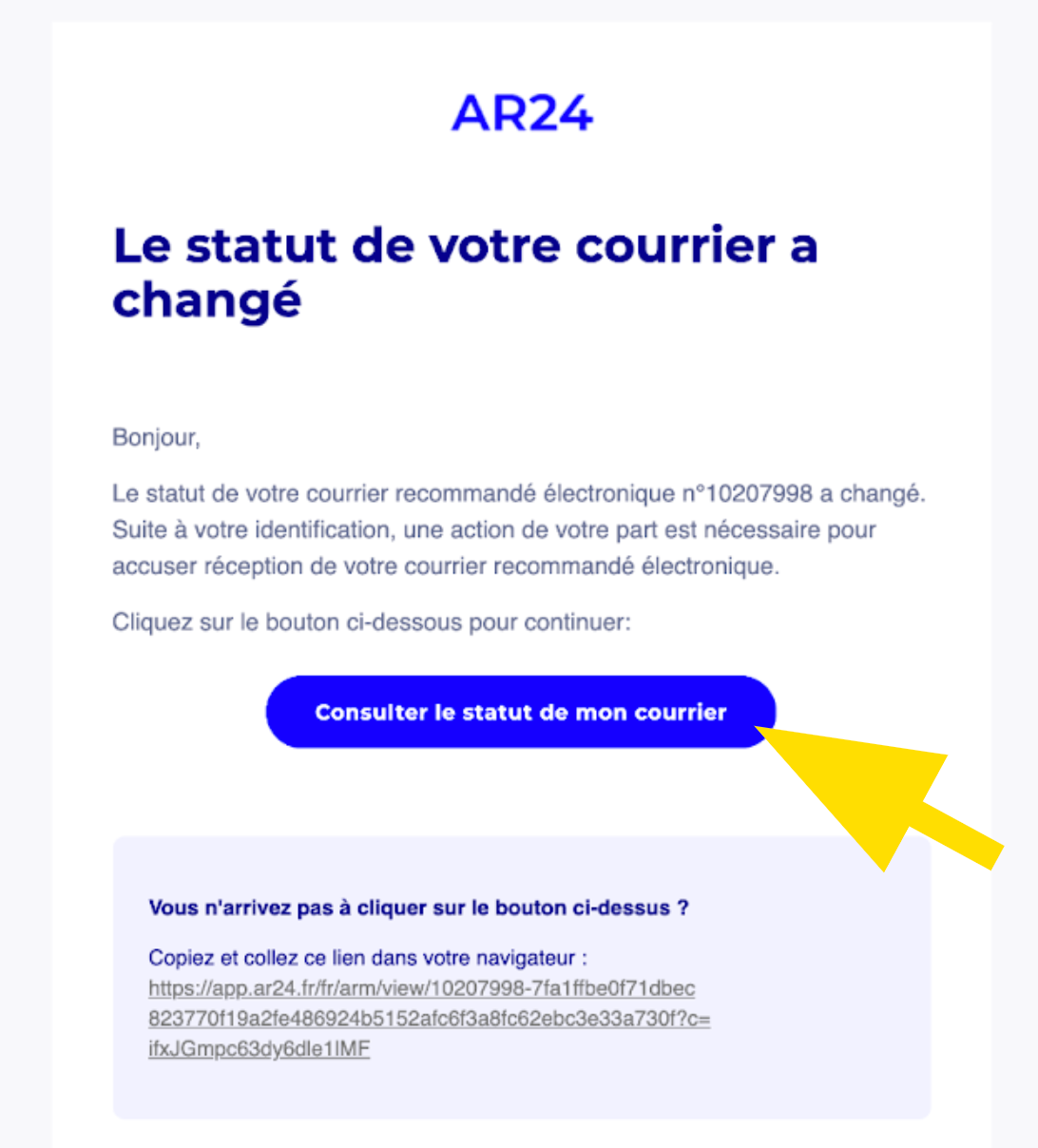
Un nouvel onglet s’ouvre, cliquez sur Consulter mon courrier.
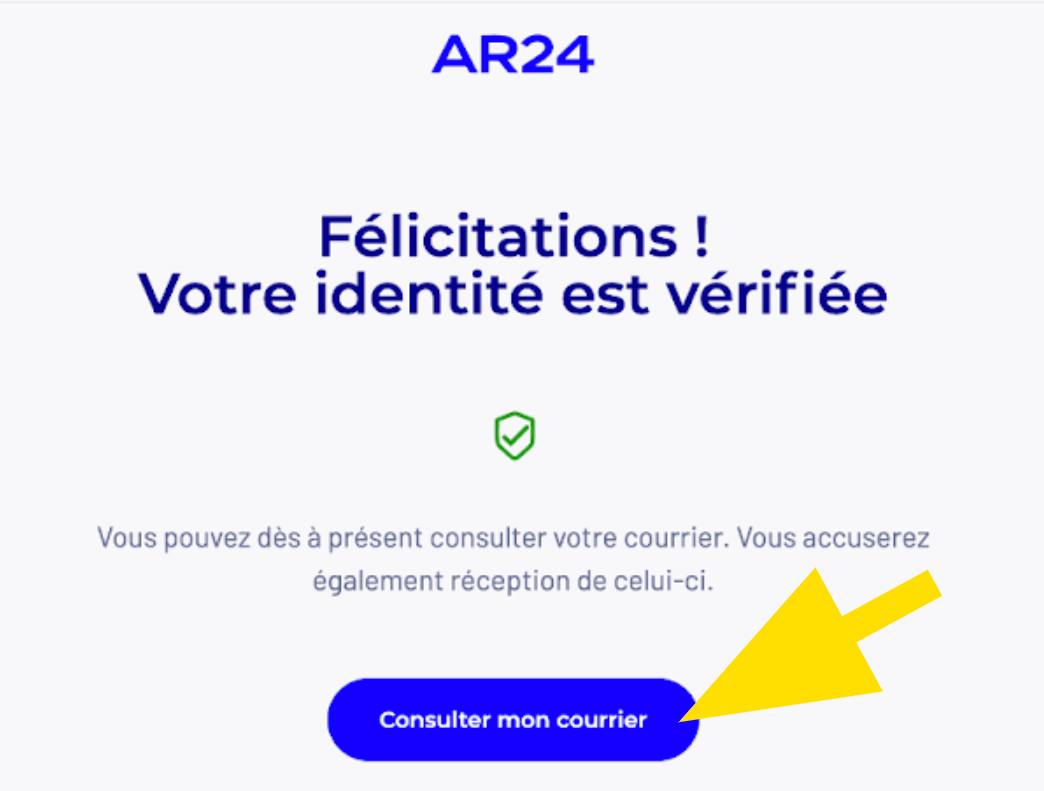
Vous accédez alors au code d’activation. Attendez de recevoir ce code par SMS ou mail pour pouvoir l’utiliser.
Étape 8 : finaliser la création de son identité numérique
Téléchargez l’application sur votre smartphone disponible ICI pour Android et ICI pour un iPhone.
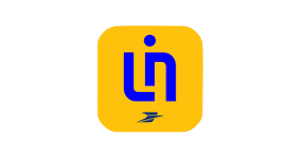
Ouvrez l’application puis cliquez sur Se connecter.
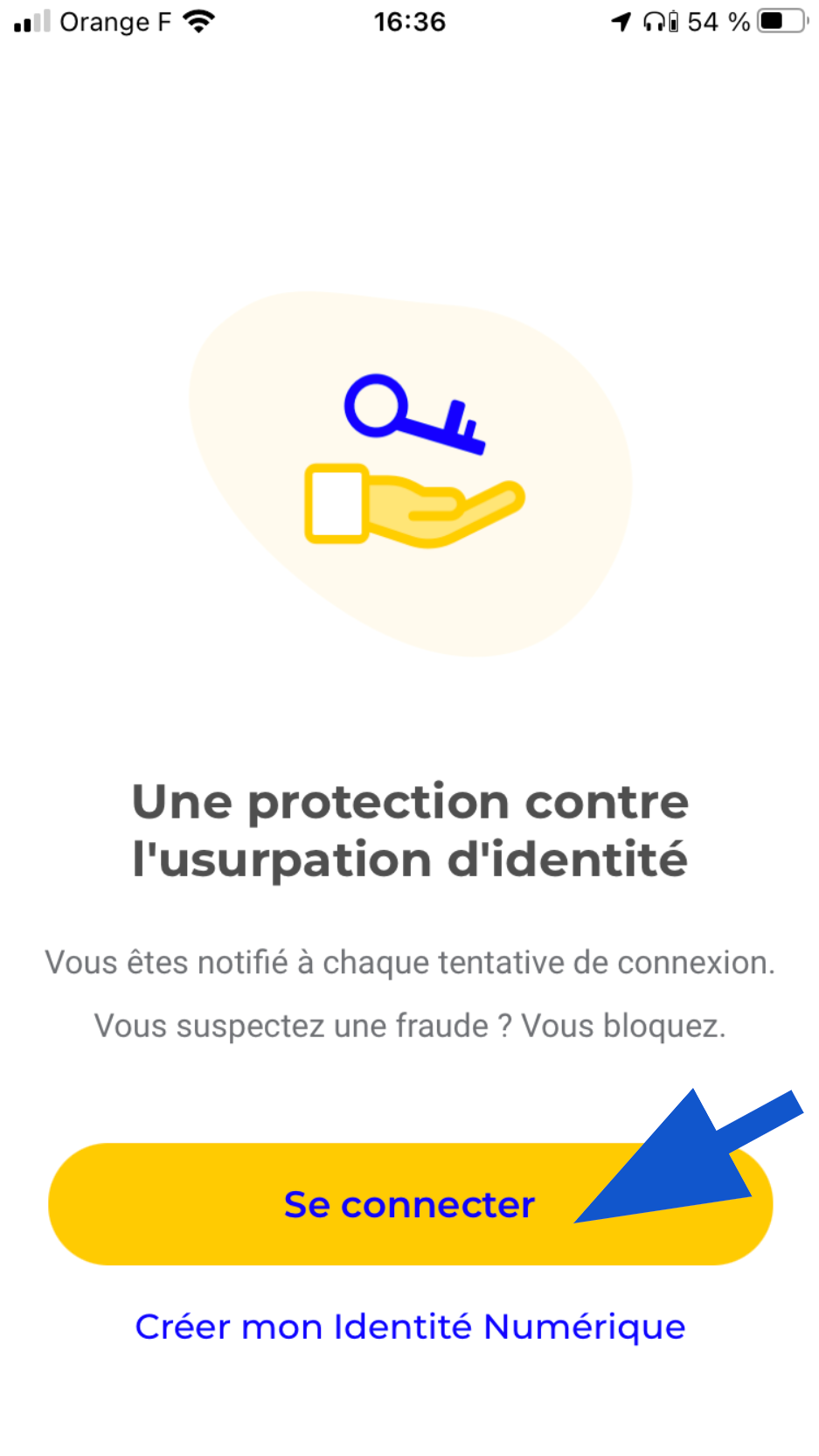
Saisissez votre identifiant La Poste et votre mot de passe puis cliquez sur Se Connecter.
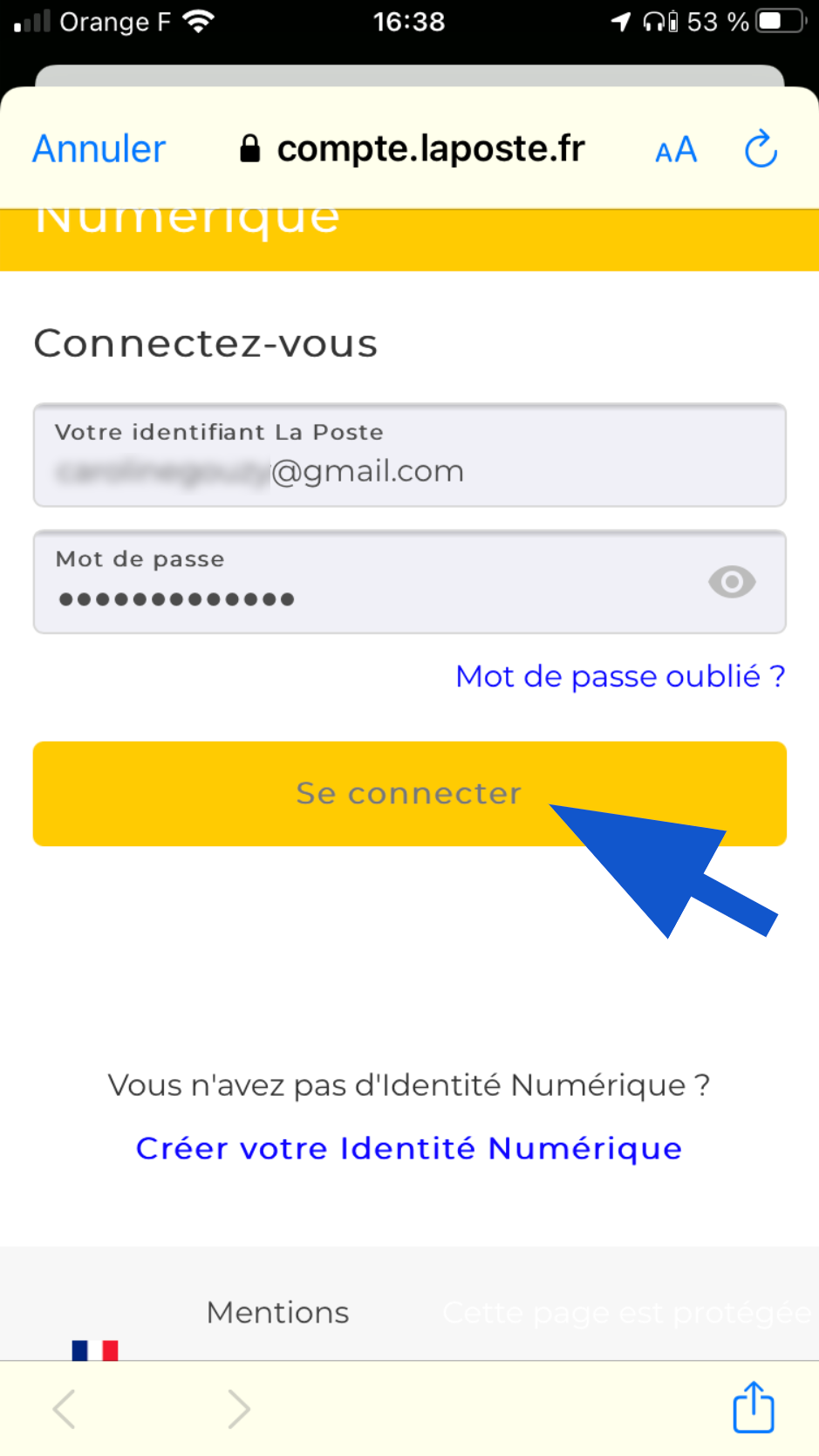
Saisissez votre code d’activation puis cliquez sur Continuer.
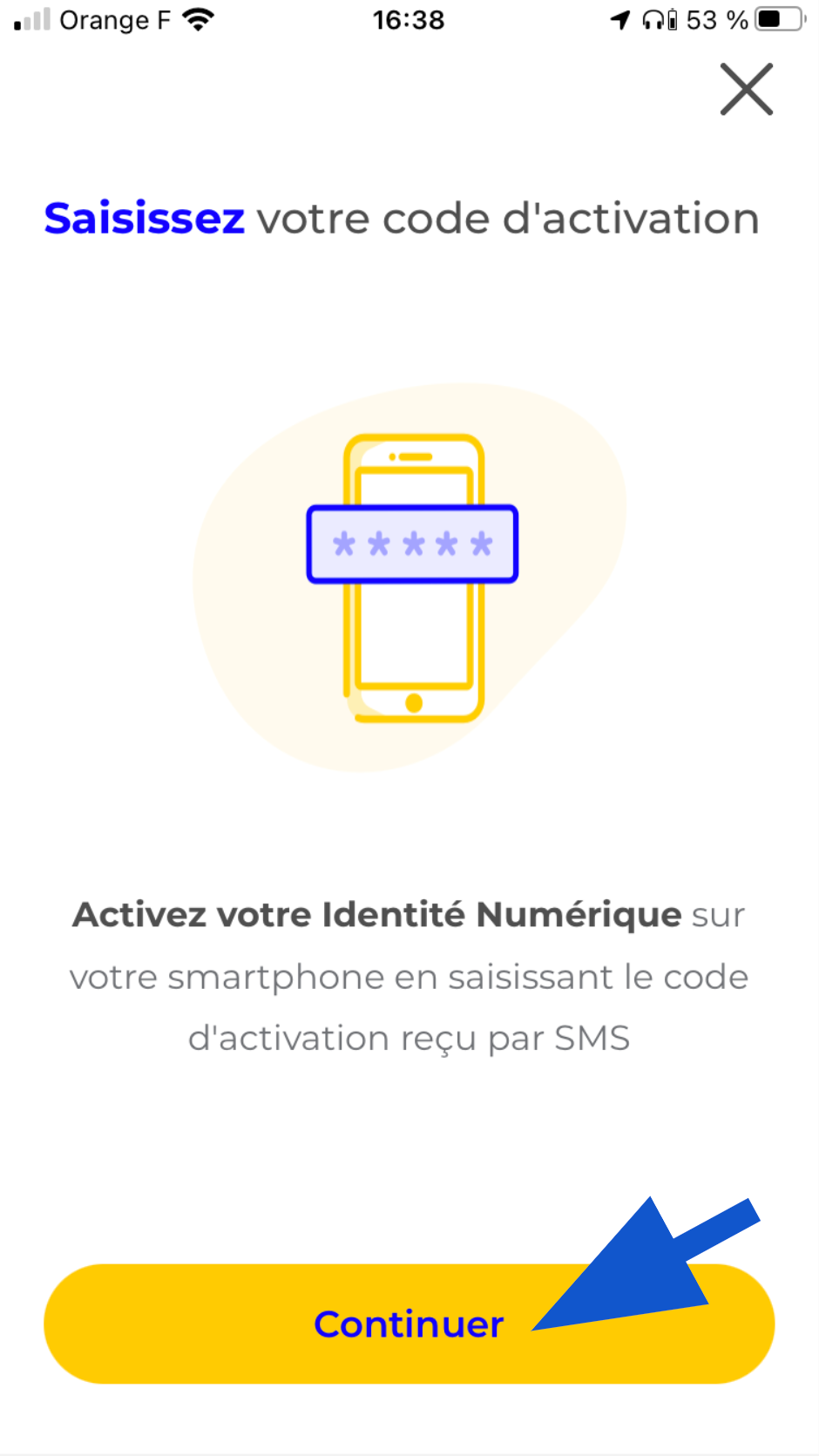
Cliquez sur Continuer pour définir un nouveau code secret à 4 chiffres (mémorisez-le bien !) puis confirmez-le en le saisissant de nouveau.
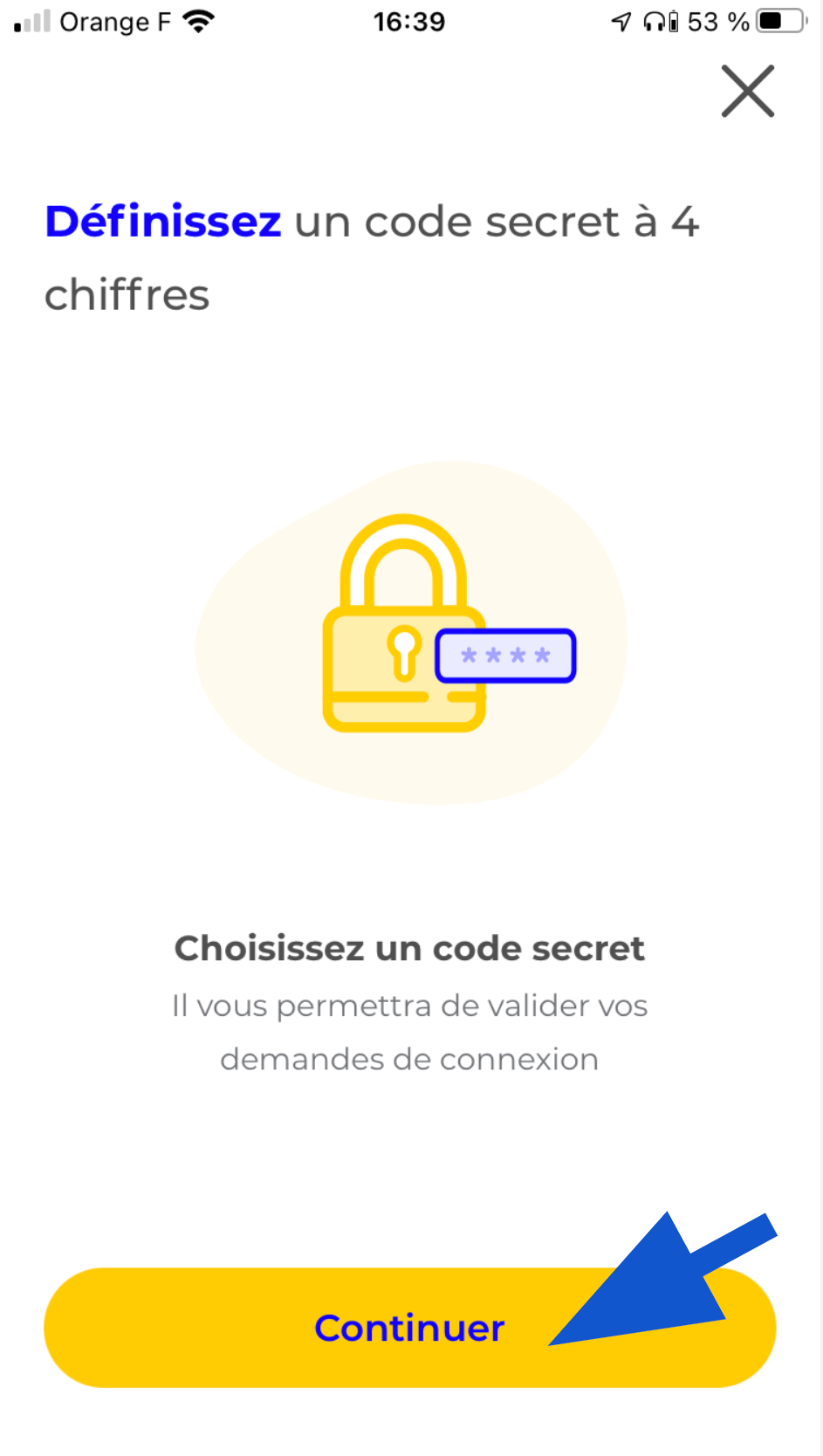
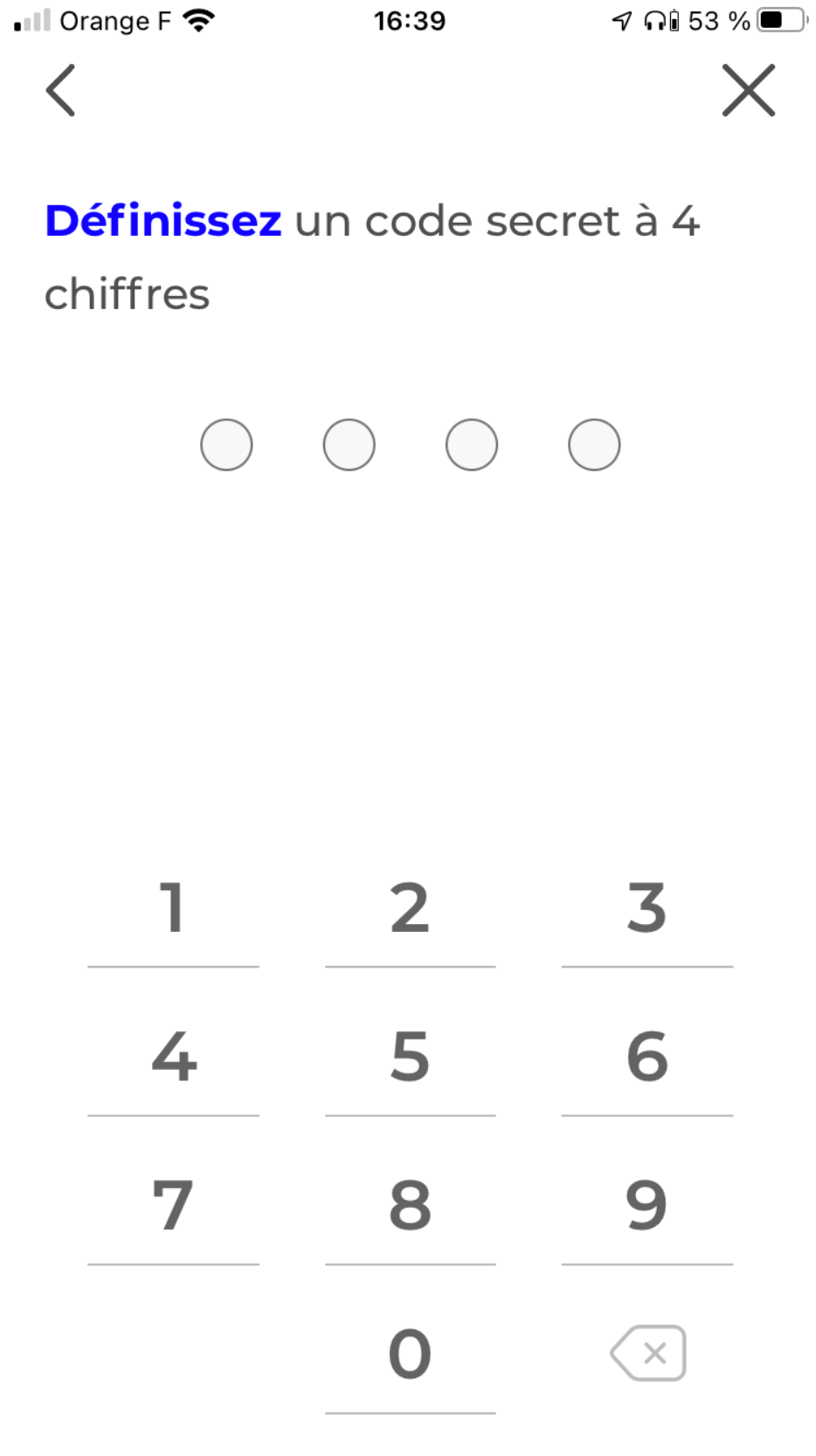
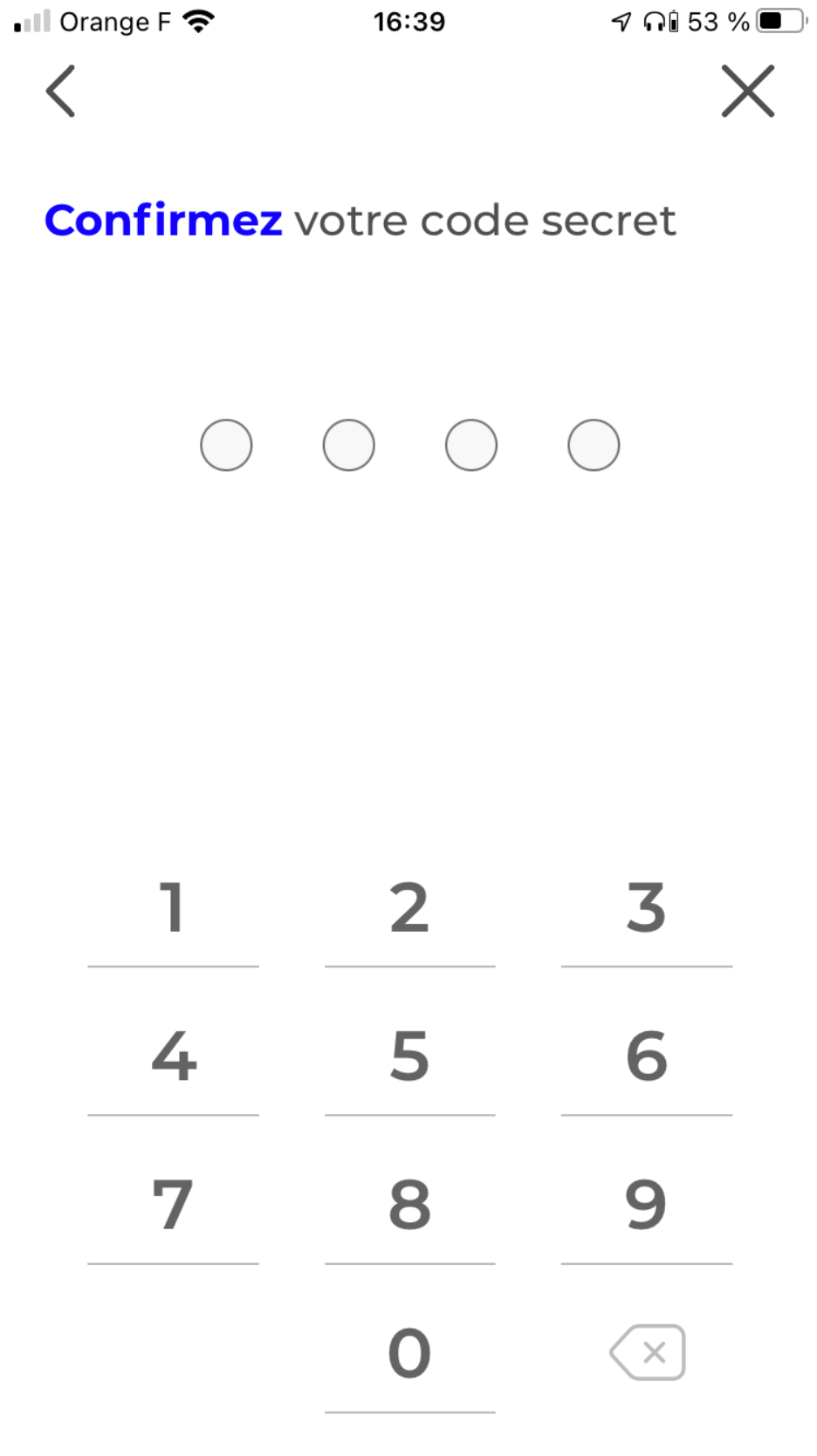
Cliquez sur Continuer et Autoriser les notifications.
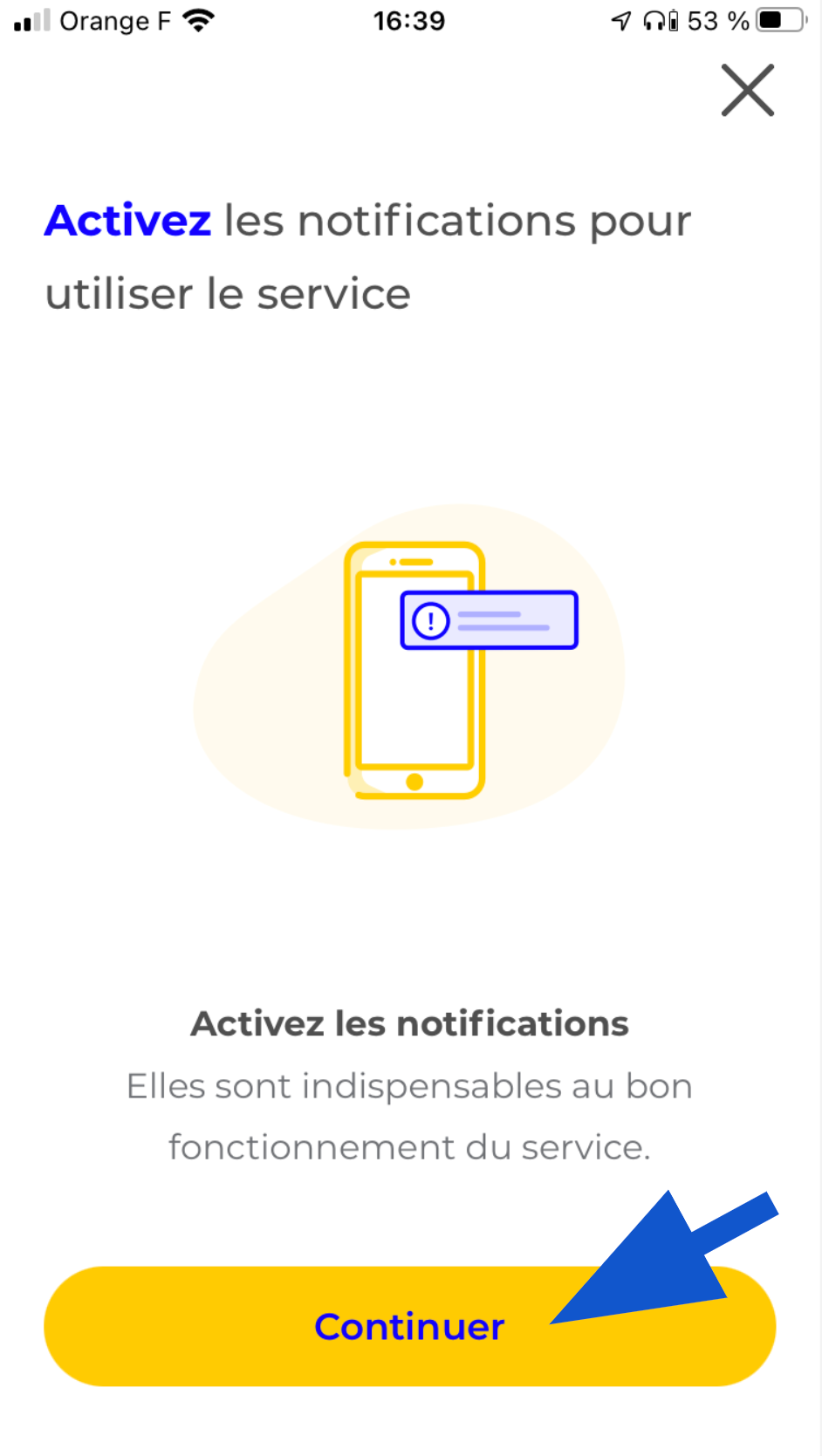
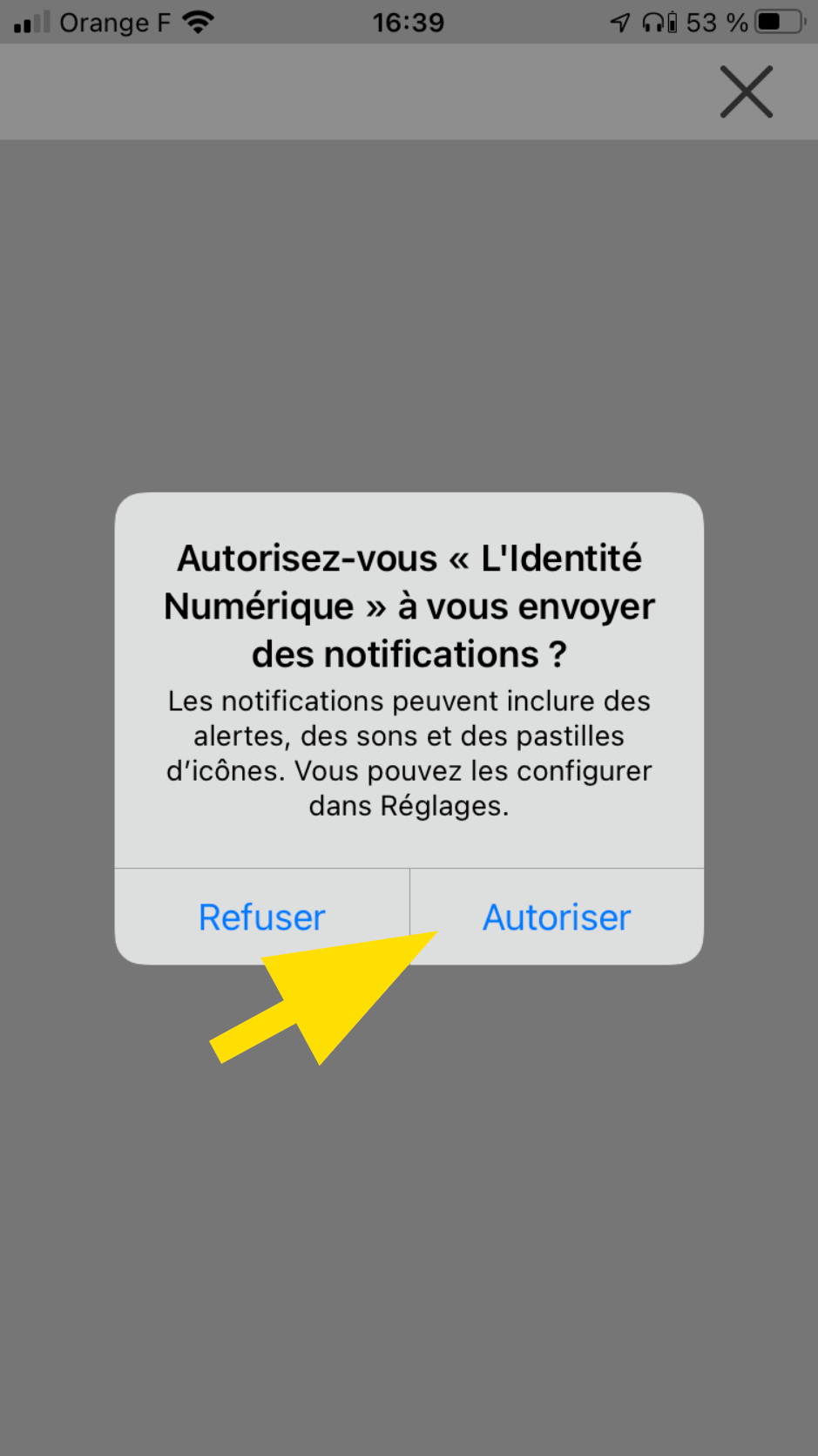
Votre identité numérique est créée. Cliquez sur C’est parti ! pour commencer à l’utiliser.
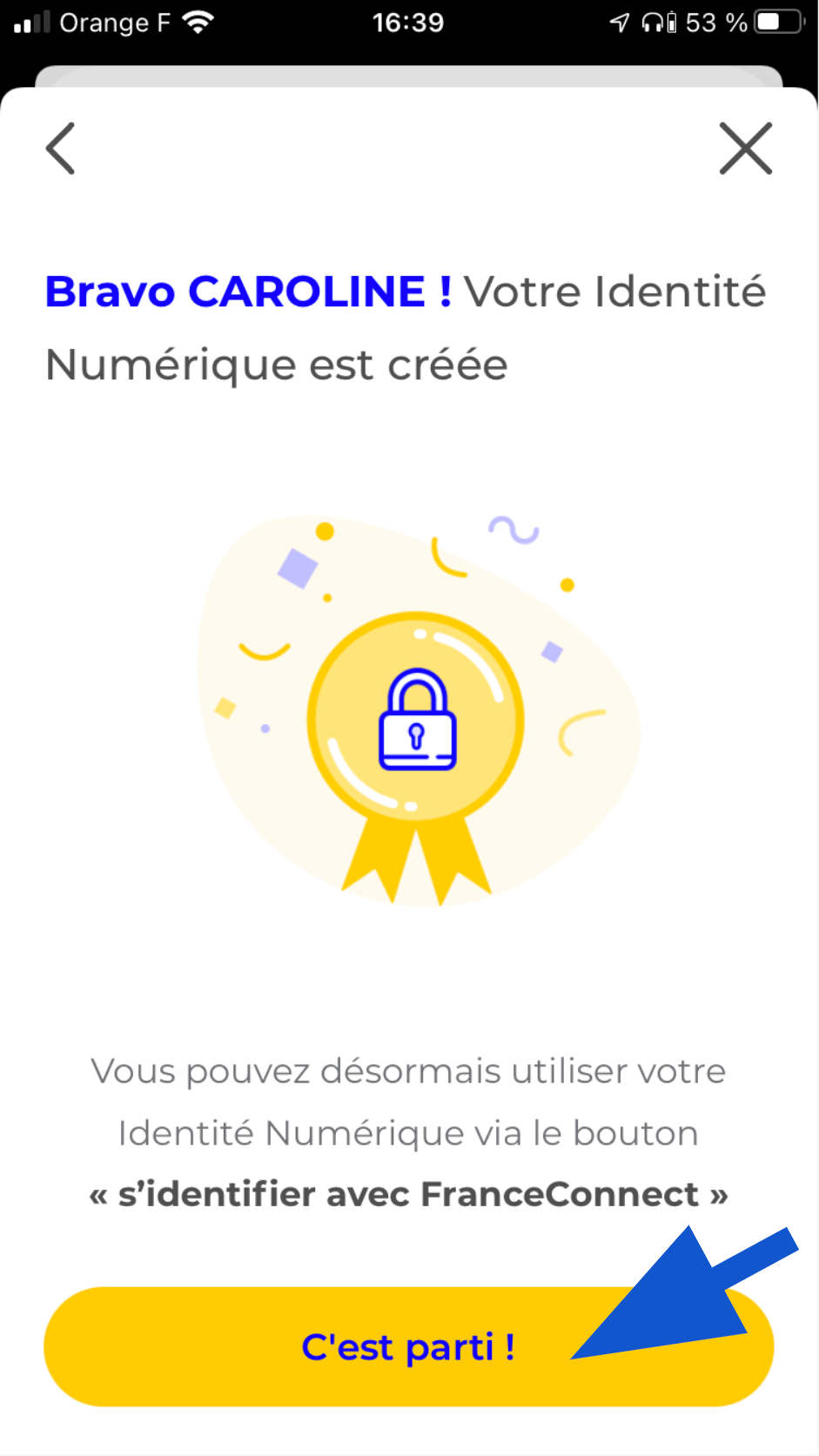
N’hésitez pas à explorer l’application et notamment la rubrique Comment utiliser mon Identité Numérique ? pour en savoir plus.
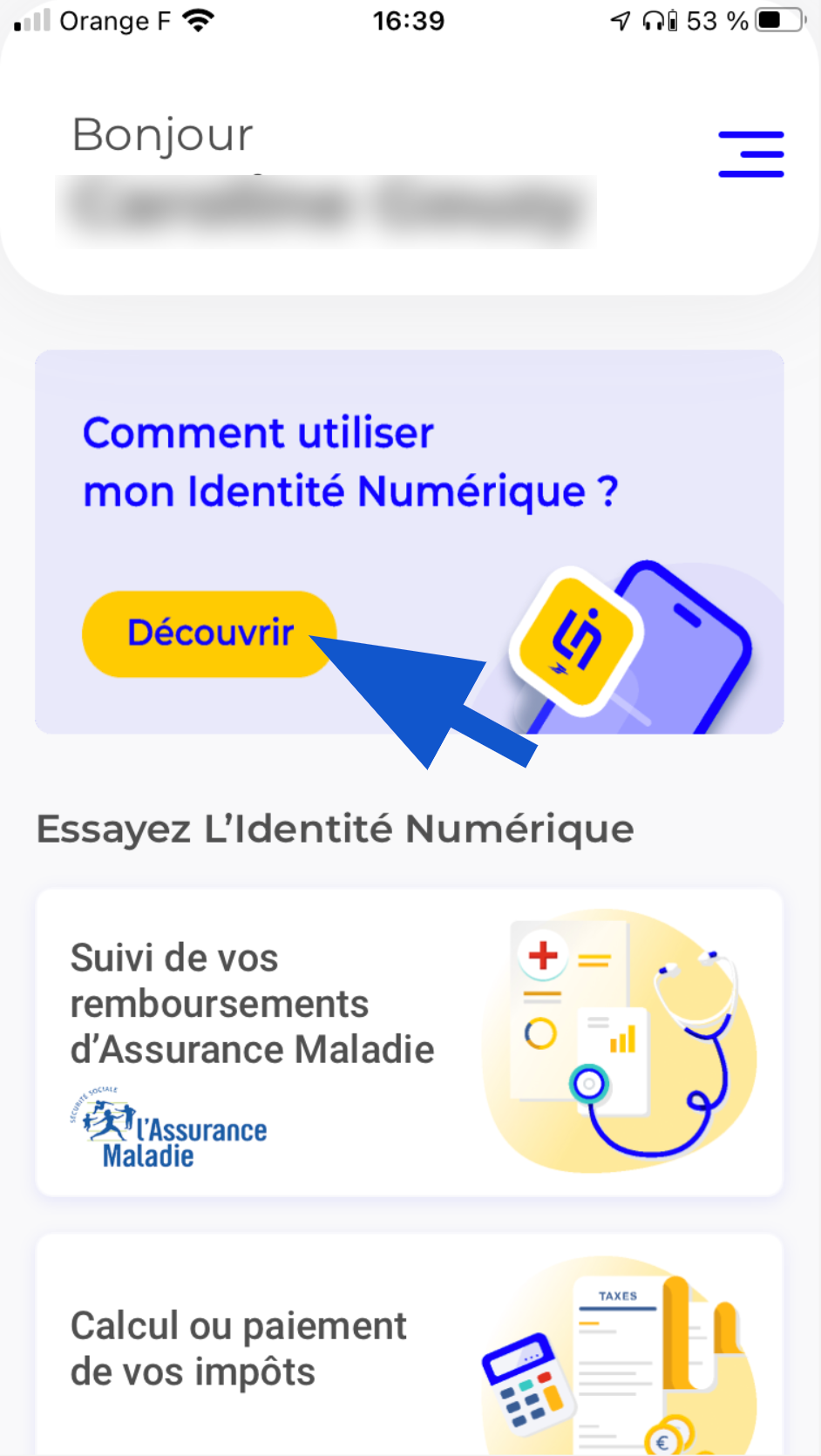
L’application MonCompteFormation : les principales étapes du parcours utilisateur
- ACTIVER MON COMPTE
Pour activer mon compte, je renseigne mon numéro de sécurité sociale et mon adresse email.
- ACCÉDER À MON COMPTE ET CONSULTER MES DROITS
Une fois connecté, j’accède à MonCompteFormation et je découvre le montant, en euros, dont je dispose pour me former.
Ce montant intègre les droits acquis au titre du DIF si j’étais salarié avant le 31 décembre 2014 et si j’ai renseigné, via l’application ou le site internet, le nombre d’heures acquises.
- CHERCHER ET CHOISIR SA FORMATION
Je peux découvrir les formations en lien avec les métiers qui recrutent le plus ou celles qui sont les plus demandées.
Une fois la thématique et le lieux renseignés, je découvre les résultats.
- SÉLECTIONNER LA FORMATION DE SON CHOIX ET S’Y INSCRIRE
Pour trouver la formation qui me convient le mieux, je peux filtrer les résultats selon plusieurs critères : dates de session, lieu de la formation, durée, prix de la formation… Une fois la bonne formation identifiée, je m’y inscris et peux directement payer le montant de la formation via l’application.
Si le montant de la formation dépasse le montant disponible sur mon compte formation, je peux payer la différence directement en carte bancaire.
Nous vous transmettons votre programme et devis avec nos engagements, la durée, le tarif horaire, ainsi que le lien d’accès sur le site du CPF . Il ne vous reste plus qu’à vous inscrire!
Si vous êtes là, c’est qu’une formation ne serait pas de trop non ? 😉
Discutons ensemble de votre projet !